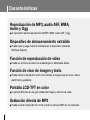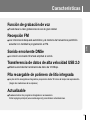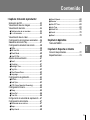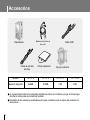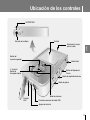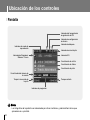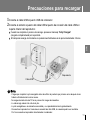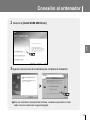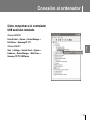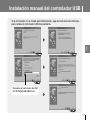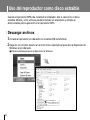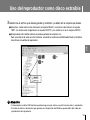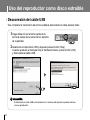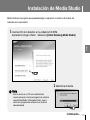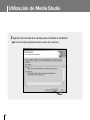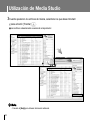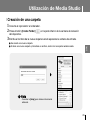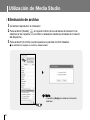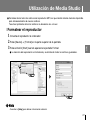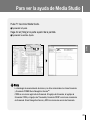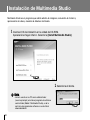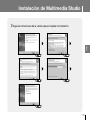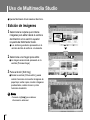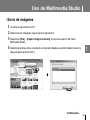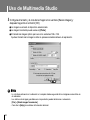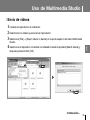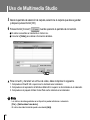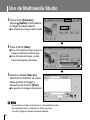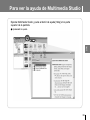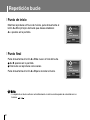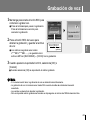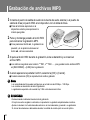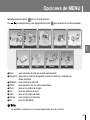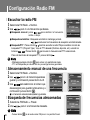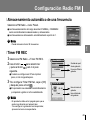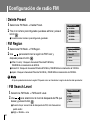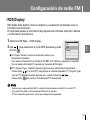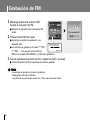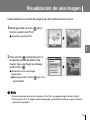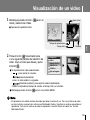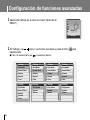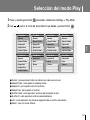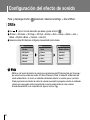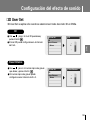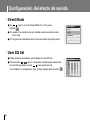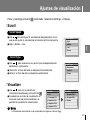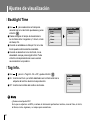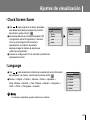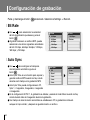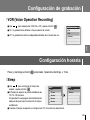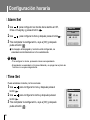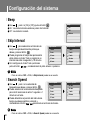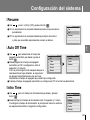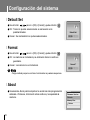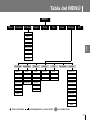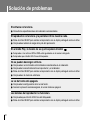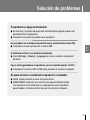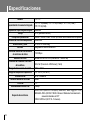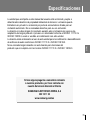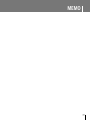Samsung YP-T7FZS Manual de usuario
- Categoría
- Reproductores MP3 / MP4
- Tipo
- Manual de usuario
La página se está cargando...

Características
2
Reproducción de MP3, audio ASF, WMA,
Audio y Ogg
● El reproductor admite reproducción de MP3, WMA, Audio ASF y Ogg.
Dispositivo de almacenamiento extraíble
● Puede copiar y pegar archivos fácilmente en el reproductor utilizando
Windows Explorer.
Función de reproducción de vídeo
● Puede ver archivos de vídeo tras la descarga con Multimedia Studio.
Función de visor de imagen y texto
● Puede utilizar el reproductor como visor de texto e imagen para ver fotos o libros
electrónicos guardados.
Pantalla LCD-TFT en color
● Le permite disfrutar de una gran calidad de imagen y archivos de vídeo.
Grabación directa de MP3
● Puede convertir música de CD, cintas y radio en archivos MP3 sin un ordenador.

3
Características
SPA
Función de grabación de voz
● Puede llevar a cabo grabaciones de voz de gran calidad.
Recepción FM
● Las funciones de búsqueda automática y de memoria de frecuencia le permitirán
escuchar con facilidad la programación en FM.
Sonido envolvente DNSe
● La función envolvente 3D añade amplitud al sonido.
Transferencia de datos de alta velocidad USB 2.0
● Máxima velocidad de transferencia de datos de 120 Mbps.
Pila recargable de polímero de litio integrada
● La pila de litio recargable e integrada le proporciona hasta 10 horas de tiempo de reproducción.
(Según las mediciones de la empresa)
Actualizable
● Puede actualizar los programas integrados si es necesario.
Visite la página principal (www.samsung.com) para obtener actualizaciones.

Contenido
4
I Capítulo 1 Preparativos
Características .............................................2
Instrucciones de seguridad ..........................6
Accesorios ...................................................8
Ubicación de los controles ...........................9
Precauciones para recargar ......................11
I Capítulo 2 Conexión al ordenador
Conexión al ordenador...............................12
● Instalación del controlador de USB ..............12
● Conexión del reproductor a un ordenador
con el cable USB ......................................14
Instalación manual del controlador USB....16
● Cuando ocurre un error durante la instalación
del controlador USB ..................................16
Uso del reproductor como disco extraíble
.....18
● Descargar archivos ...................................18
● Desconexión del cable USB........................20
Instalación de Media Studio.......................21
Utilización de Media Studio........................23
● Descargar archivos ...................................23
● Creación de una carpeta ............................25
● Eliminación de archivo ...............................26
● Formatear el reproductor............................27
● Extraer pistas de un CD de audio ................28
Para ver la ayuda de Media Studio............29
Instalación de Multimedia Studio ...............30
Uso de Multimedia Studio ..........................32
● Edición de imágenes .................................32
● Envío de imágenes ...................................33
● Envío de vídeos........................................35
● Captura de vídeo ......................................37
Para ver la ayuda de Multimedia Studio ....39
I Capítulo 3 Uso del reproductor
Reproducir música ...................................40
● Apagar y encender la unidad ......................40
● Reproducir música ....................................40
● Pausar música .........................................40
● Ajuste del volumen....................................40
● Función HOLD .........................................40
Búsqueda de archivos de música o de voz
...41
● Búsqueda de partes concretas durante la
reproducción ............................................41
● Búsqueda del archivo concreto durante la
reproducción ............................................41
● Búsqueda del archivo concreto durante la
detención ................................................41
Repetición bucle ........................................42
● Punto de inicio..........................................42
● Punto final ...............................................42
Grabación de voz.......................................43
Grabación de archivos MP3.......................44
Opciones de MENU ...................................45
Uso de la navegación ................................46
● Configuración de la lista de reproducción ......46
● Escuchar la lista de reproducción ................47
Configuración Radio FM ............................47
● Escuchar la radio FM.................................48
● Almacenamiento manual de una frecuencia...48
● Búsqueda de frecuencias almacenadas........48
●
Almacenamiento automático de una frecuencia
...49
● Timer FM REC .........................................49
● Delete Preset ...........................................50
● FM Region...............................................50
● FM Search Level.......................................50
● RDS Display ............................................51

5
SPA
Contenido
I Capítulo 3 Uso del reproductor
Grabación de FM .......................................52
Visualización de una imagen .....................53
Visualización de texto ................................54
● Configuración de un marcador ....................54
● Ir a un marcador. ......................................54
Visualización de un vídeo ..........................55
Configuración de funciones avanzadas .....56
Selección del modo Play............................57
Configuración del efecto de sonido............58
● DNSe......................................................58
● 3D User Set .............................................59
● Street Mode .............................................60
● User EQ Set.............................................60
Ajustes de visualización.............................61
● Scroll ......................................................61
● Visualizer ................................................61
● Backlight Time..........................................62
● Tag Info...................................................62
● Clock Screen Saver...................................63
● Language. ...............................................63
Configuración de grabación .......................64
● Bit Rate...................................................64
● Auto Sync................................................62
● VOR (Voice Operation Recording) ...............65
Configuración horaria.................................65
● Sleep ......................................................65
● Alarm Set ................................................66
● Time Set..................................................66
Configuración de velocidad de reproducción
...67
Configuración del sistema..........................67
● Eliminación de un archivo...........................67
● Beep.......................................................68
● Skip Interval.............................................68
● Search Speed ..........................................68
● Resume ..................................................69
● Auto Off Time...........................................69
● Intro Time ................................................69
● Default Set...............................................70
● Format ....................................................70
● About......................................................70
I Capítulo 4 Apéndice
Tabla del MENÚ.......................................71
I
Capítulo 5 Soporte al cliente
Solución de problemas.............................72
Especificaciones ......................................74

Instrucciones de seguridad
6
Lea y comprenda todas las instrucciones para evitar lesionarse y dañar el dispositivo.
✽
Por favor tenga en cuenta que no nos hacemos responsables por los daños causados por pérdidas de datos que
puedan darse como resultado de averías, reparaciones u otras causas.
No deje que otras
sustancias extrañas
entren en el aparato.
No lo exponga a
sustancias químicas tales
como el benceno o los
solventes.
No someta el reproductor a
fuertes impactos.
No coloque objetos pesados
encima del dispositivo.
No lo guarde en zonas
llenas de polvo.
No lo exponga a la
radiación solar directa o a
fuentes de calor.
Procure que no se ejerza
demasiada presión cuando
escuche música con el
dispositivo en el cuello.
No permita que el reproductor
caiga en el agua. Si el reproductor
ha caído en el agua o está moja-
do, no lo encienda y póngase en
contacto con nuestro centro de
servicio técnico.
No intente desarmar ni
reparar el aparato usted
mismo.
No lo exponga a
temperaturas extremas
(por encima de 35 °C o por
debajo de -5 °C). No lo
exponga a la humedad.

7
SPA
Instrucciones de seguridad
I Audífono
Siga las instrucciones de seguridad de tráfico
● No utilice el audífono mientras conduzca un automóvil o monte en bicicleta.
No sólo es peligroso, sino que va contra la ley.
● Subir el volumen de los audífonos mientras camina, especialmente cuando se dispone a cruzar una
calle, podría resultar en un accidente.
Protéjase los oídos
● No suba demasiado el volumen.
Los médicos advierten del peligro de una exposición prolongada a un volumen elevado.
● Deje de utilizar el dispositivo o baje el volumen si tiene zumbidos en los oídos.
● Tenga cuidado de que el cable del audífono no quede atrapado en el brazo o con otros objetos mientras
camina o hace ejercicio.
I Condiciones ambientales de funcionamiento
● Temperatura del ambiente: 5 °C ~ 35 °C (41 °F ~ 95 °F)
Humedad: 10% ~ 75%
I Información medioambiental
● Siga las directrices locales para eliminación de residuos cuando tire paquetes, pilas y viejas aplicaciones
electrónicas.
● El reproductor está embalado en cartón, polietileno, etc. y no utiliza materiales innecesarios.

Accesorios
8
● La capacidad de la memoria integrada utilizable es inferior a la indicada, ya que el microprogra-
ma interno utiliza parte de la memoria también.
● El aspecto de los accesorios mostrados está sujeto a cambios para la mejora del producto sin
aviso previo.
Reproductor Cable USB
CD de instalación
Clip para cinturón
Cable de entrada
de línea
Modelo
Memoria integrada
YP-T7F V
256MB
YP-T7F X
512MB
YP-T7F Z
1GB
YP-T7F Q
2GB
Modernos auriculares de
tipo collar

9
Ubicación de los controles
SPA
Gancho de la correa
para el cuello
Pantalla
Entrada del audífono
Botón del
menú/navegación
Ir a la pista
Botón de
búsqueda rápida
Botón Hold
Botón de Reproducir/
Pausa
Botón de repetición de bucle
Botón de grabar
Botón de volumen
Entrada
ENC
Puerto de conexión del cable USB
Agujero de reiniciar
MICRÓFONO

Ubicación de los controles
10
I
Pantalla
Indicador de modo de
reproducción
Indicador de bloqueo
Indicador de configuración
de alarma
Indicador del temporizador
de grabación de FM
Indicador de Reproducir
/ Detener / Pausa
Visualización del número de
la canción
Tiempo transcurrido de
la pista
Indicador de progresión
Tiempo restante
Indicador de nivel de pila
Visualización de pista
Visualización de álbum
Visualización de artista
Indicador EQ
NN
NN
oo
oo
tt
tt
aa
aa
- Las fotografías de la pantalla son únicamente para fines ilustrativos y podrían diferir de las que
aparezcan en su pantalla.
✍

11
Precauciones para recargar
SPA
1Conecte el cable USB al puerto USB del ordenador.
2Conecte el extremo opuesto del cable USB al puerto de conexión del cable USB en
la parte inferior del reproductor.
▲ Cuando se completa el proceso de recarga, aparece el mensaje “Fully Charged”
(cargado completamente) en la pantalla.
▲ El tiempo de recarga de la batería en operaciones habituales es de aproximadamente 3 horas.
NN
NN
oo
oo
tt
tt
aa
aa
- Cargue por completo la pila recargable antes de utilizar el producto por primera vez o después de no
haberlo utilizado durante varios meses.
- No cargue durante más de 12 horas para evitar riesgos de incendios.
- La sobrecarga reducirá la vida de la pila.
- La pila recargable es un elemento consumible y su capacidad disminuirá gradualmente.
- Si conecta el reproductor a través de un concentrador hub USB, la conexión podría ser inestable.
Por favor conecte el reproductor directamente al ordenador.
✍
PC
Cable USB
Reproductor

Conexión al ordenador
12
❑ Requisitos del sistema.
El sistema del PC debe cumplir las siguientes especificaciones:
● Pentium 200MHz o superior. ● Unidad de CD-ROM. (doble velocidad o más)
●
Windows 98 SE/ME/2000/XP ● Puerto USB (2.0) compatible.
● 100 MB de espacio disponible en disco ● DirectX 9.0 o posterior.
Para Windows 98SE, instale el controlador USB antes de conectar el reproductor al ordenador.
Para Windows 98SE, instale el controlador de USB antes de conectar el reproductor al
ordenador.
Para Windows ME, 2000 o XP no se requiere la instalación de un controlador de USB.
Consulte “Conexión del reproductor a un ordenador (página 14)”.
I
Instalación del controlador de USB
1Inserte el CD de instalación en la unidad de CD-ROM.
Aparecerá la imagen inferior. Seleccione su país.

13
Conexión al ordenador
SPA
3Siga las instrucciones de la ventana para completar la instalación.
● Una vez finalizada la instalación del software, conecte el reproductor al orde-
nador como se muestra en la siguiente página.
2 Seleccione [Install Win98 USB Driver].

Conexión al ordenador
14
1Conecte el cable USB al puerto USB del ordenador.
2Conecte el extremo opuesto del cable USB al puerto de conexión del cable USB en
la parte inferior del reproductor.
● Si usted desconecta el cable USB de su PC mientras está implementando un comando o
inicializando durante la instalación del controlador USB, puede que su PC no funcione
correctamente.
3El controlador USB muestra un mensaje que indica que está buscando un nuevo
dispositivo. Quizá no vea la pantalla de visualización durante la instalación. Vaya al
administrador de dispositivos para comprobar que la instalación se ha completado
con éxito.
4Tras la instalación del controlador USB aparecerá "Samsung YP-T7F USB Device"
en [Device Manager].
I
Conexión del reproductor a un ordenador con el cable USB
PC
Cable USB
Reproductor

15
Conexión al ordenador
SPA
Windows 98SE/ME:
Control Panel → System → Device Manager →
Disk Drives → Samsung YP-T7F
Windows 2000/XP:
Start → Settings → Control Panel → System →
Hardware → Device Manager → Disk Drives →
Samsung YP-T7F USB Device
Cómo comprobar si el controlador
Cómo comprobar si el controlador
USB está bien instalado
USB está bien instalado

Instalación manual del controlador USB
16
1Compruebe el administrador de dispositivos.
Windows 98SE:
Panel de control ➝ Sistema ➝ Administrador de
dispositivos
2 Compruebe si aparece un dispositivo con un
signo de exclamación o un signo de
interrogación (visualizado como dispositivo
desconocido o dispositivo USB).
3Haga doble clic en un dispositivo marcado
con un signo de exclamación o de interro-
gación.
4Tras haber seleccionado la ficha Driver, haga
clic en [Update Driver].
I
Cuando ocurre un error durante la instalación del controlador USB
Si el controlador USB no se instala automáticamente, siga estos procedimientos.
AA
AA
vv
vv
ii
ii
ss
ss
oo
oo
- El método de instalación puede variar en función del tipo
de PC o sistema operativo. Si no está seguro del
procedimiento, pregúntelo al proveedor del producto o a
nuestro centro de mantenimiento.
- Si advierte fallos sucesivos en la instalación del
controlador USB, reinicie el sistema y vuelva a conectar el
cable USB.
✍

17
Instalación manual del controlador USB
SPA
Si el controlador no se instala automáticamente, siga las instrucciones inferiores
para instalar el controlador USB manualmente.
Ubicación del controlador de USB
[CD-ROM]\Win98USB\Drivers

Uso del reproductor como disco extraíble
18
I Descargar archivos
Cuando el reproductor MP3 este conectado al ordenador, éste lo verá como un disco
extraíble. Música y otros archivos pueden entonces ser arrastrados y soltados al
disco extraíble para la ejecución en el reproductor MP3.
1Conecte el reproductor al ordenador con el cable USB suministrado.
2Haga clic con el botón derecho en el botón Inicio, elija Explorar para abrir el Explorador de
Windows en el ordenador.
● El disco extraíble aparece en el Explorador de Windows.

19
Uso del reproductor como disco extraíble
SPA
3
Seleccione el archivo que desea guardar y arrástrelo y suéltelo en la carpeta que desee
.
● Arrastre y suelte archivos de música en la carpeta MUSIC, los archivos de texto en la carpeta
TEXT, los archivos de imágenes en la carpeta PHOTO y los archivos svi en la carpeta VIDEO.
● El reproductor sólo admite archivos de vídeo que tienen la extensión .svi.
Para ver archivos de vídeo en otros formatos, convierta los archivos con Multimedia Studio y transfiera
los archivos convertidos al reproductor.
AA
AA
tt
tt
ee
ee
nn
nn
cc
cc
ii
ii
óó
óó
nn
nn
- Si desconecta el cable USB mientras que descarga o carga archivos, quizá funcione mal el reproductor.
- El orden de archivos de música que aparece en el Explorador de Windows puede diferir del orden de
reproducción del reproductor.
✍

Uso del reproductor como disco extraíble
20
I Desconexión del cable USB
Tras completar la transmisión de archivos deberá desconectar el cable de este modo:
1Haga doble clic en la flecha verde de la
barra de tareas de la parte inferior derecha
de la pantalla.
2Seleccione el dispositivo USB y después pulse el botón [Stop].
Cuando aparezca el mensaje Stop a Hardware Device, pulse el botón [OK]
y desconecte el cable USB.
AA
AA
tt
tt
ee
ee
nn
nn
cc
cc
ii
ii
óó
óó
nn
nn
- Si desconecta el cable USB incorrectamente, los archivos del dispositivo pueden dañarse
y no se reproducirán.
✍

21
Instalación de Media Studio
SPA
1Inserte el CD de instalación en la unidad de CD-ROM.
Aparecerá la imagen inferior. Seleccione [Install Samsung Media Studio].
2Seleccione el idioma.
Media Studio es el programa que puede descargar y reproducir los archivos de música del
ordenador en el reproductor.
NN
NN
oo
oo
tt
tt
aa
aa
- Inicie la sesión en su PC como administrador
(usuario principal) e instale el programa de software
suministrado (Media / Multimedia Studio), o de lo
contrario el programa de software no se instalará
adecuadamente.
✍
Continuación...

Utilización de Media Studio
22
3Siga las instrucciones de la ventana para completar la instalación.
● El icono de Samsung Media Studio se creará en el escritorio

23
Utilización de Media Studio
SPA
● Haga clic en el icono Media Studio del Escritorio.
I Descargar archivos
1Conecte el reproductor al ordenador.
● Aparecerá una ventana de conexión de dispositivo a la derecha de la pantalla.
Seleccione [Device] → [Show device Window] en la parte superior de la pantalla si la
ventana de conexión de dispositivos no aparece automáticamente.
2Seleccione la carpeta con los archivos que desee transferir de la ventana
[Library].
● Los archivos de música de la carpeta aparecerán en el centro de la pantalla.
Ventana
Library
Ventana de conexión
de dispositivo
Continuación...

Utilización de Media Studio
24
3Cuando aparezcan los archivos de música, seleccione los que desee transferir
y pulse el botón [Transfer] .
● Los archivos seleccionados se enviarán al reproductor.
NN
NN
oo
oo
tt
tt
aa
aa
- Consulte la [Help] para obtener información adicional.
✍

25
Utilización de Media Studio
SPA
NN
NN
oo
oo
tt
tt
aa
aa
- Consulte la [Help] para obtener información
adicional.
✍
1
Conecte el reproductor al ordenador.
2Pulse el botón [Create Folder] en la parte inferior de la ventana de conexión
del dispositivo.
3Escriba el nombre de la nueva carpeta cuando aparezca la ventana de entrada.
● Se creará una nueva carpeta.
● Si abre una nueva carpeta y transfiere un archivo, éste irá a la carpeta recién creada.
I Creación de una carpeta

Utilización de Media Studio
26
1Conecte el reproductor al ordenador.
2Pulse el botón [Delete] en la parte inferior de las ventanas de conexión tras
seleccionar las carpetas o los archivos necesarios desde las ventanas de conexión
del dispositivo.
3Pulse el botón [Confirm] cuando aparezca la pantalla Confirm Deletion.
● Se eliminará la carpeta o el archivo seleccionado.
I Eliminación de archivo
NN
NN
oo
oo
tt
tt
aa
aa
- Consulte la [Help] para obtener información
adicional.
✍

27
Utilización de Media Studio
SPA
1Conecte el reproductor al ordenador.
2Pulse [Device] → [Format] en la parte superior de la pantalla.
3Pulse el botón [Start] cuando aparezca la pantalla Format.
● La memoria del reproductor se formateará y se eliminarán todos los archivos guardados.
I Formatear el reproductor
NN
NN
oo
oo
tt
tt
aa
aa
- Consulte la [Help] para obtener información adicional.
✍
● Formatear borra todos los archivos del reproductor MP3, así que tendrá máxima memoria disponible
para almacenamiento de nuevos archivos.
Te evita el problema de borrar archivos no deseados uno a la vez.

Utilización de Media Studio
28
1Introduzca el CD de audio en la unidad de CD-ROM de su PC.
2Pulse el botón [Search Audio CD] en la parte inferior de la pantalla.
●
Aparecerán las pistas del CD.
3Seleccione las pistas que extraerá y pulse el botón [Rip a CD] .
●
Las pistas seleccionadas se convertirán en un archivo MP3.
●
Seleccione [Tools]
→
[Audio Source Format Conversion Settings] en la parte
superior de la pantalla para cambiar la configuración de la extracción.
I Extraer pistas de un CD de audio
NN
NN
oo
oo
tt
tt
aa
aa
- Consulte la [Help] para obtener información adicional.
✍
Cambiar
formato
Guardar la ruta
● Gracias a la función de conversión de formato de audio podrá convertir pistas de un CD de
audio a archivos MP3.

29
Para ver la ayuda de Media Studio
SPA
Pulse F1 tras iniciar Media Studio.
● Aparecerá la Ayuda.
Haga clic en [Help] en la parte superior de la pantalla.
● Aparecerá la ventana Ayuda.
NN
NN
oo
oo
tt
tt
aa
aa
- La tecnología de reconocimiento de música y los datos relacionados los ofrece Gracenote
y Gracenote CDDB® Music Recognition Service
SM
.
- CDDB es una marca registrada de Gracenote. El logotipo de Gracenote, el logotipo de
Gracenote CDDB y el logotipo de "Powered by Gracenote CDDB" son marcas comerciales
de Gracenote. Music Recognition Service y MRS son marcas de servicio de Gracenote.
✍

Instalación de Multimedia Studio
30
1Inserte el CD de instalación en la unidad de CD-ROM.
Aparecerá la imagen inferior. Seleccione [Install Multimedia Studio].
2Seleccione el idioma.
Multimedia Studio es un programa que admite edición de imágenes, conversión de formato y
reproducción de vídeo y creación de álbumes multimedia.
NN
NN
oo
oo
tt
tt
aa
aa
- Inicie la sesión en su PC como administrador
(usuario principal) e instale el programa de software
suministrado (Media / Multimedia Studio), o de lo
contrario el programa de software no se instalará
adecuadamente.
✍

31
Instalación de Multimedia Studio
SPA
3 Siga las instrucciones de la ventana para completar la instalación.

Uso de Multimedia Studio
32
I Edición de imágenes
1
Seleccione la carpeta que contiene
imágenes para editar desde la ventana
del directorio en la sección superior
izquierda de Multimedia Studio.
● Los archivos guardados aparecerán en la
ventana de lista de archivos a la derecha.
2 Seleccione una imagen para editar.
● La imagen seleccionada aparecerá en la
ventana [Preview image].
3 Pulse el botón [Edit Img].
● Desde la ventana [Picture editor], puede
realizar funciones como editar imágenes de
papel tapiz, editar capas, insertar imágenes
prediseñadas, realizar marcos y otras
funciones de edición.
NN
NN
oo
oo
tt
tt
aa
aa
-
Consulte la [Help] para obtener
información adicional.
● Ejecute Multimedia Studio desde el Escritorio.
✍

33
Uso de Multimedia Studio
SPA
I Envío de imágenes
1 Conecte el reproductor al PC.
2 Seleccione las imágenes que enviará al reproductor.
3 Seleccione [File] → [Export images to device] en la parte superior del menú
Multimedia Studio.
4 Seleccione el dispositivo conectado al ordenador desde la pantalla [Select device] y
después pulse el botón [OK].
Continuación...

Uso de Multimedia Studio
34
5 Configure el tamaño y la ruta de la imagen en la ventana [Resize images] y
después haga clic en el botón [OK].
● La imagen se enviará al dispositivo seleccionado.
● La imagen transferida puede verse en [Photo].
● El tamaño de imagen óptimo para ver en la unidad es 128 x 128.
Ajuste el tamaño de la imagen si ésta no aparece correctamente en el reproductor.
NN
NN
oo
oo
tt
tt
aa
aa
- La ruta hace referencia a la ubicación o la carpeta donde se guardarán las imágenes convertidas en
el ordenador.
- Los archivos de imagen guardados en el reproductor pueden eliminarse si selecciona
[File] →[Delete images from device].
- Consulte la [Help] para obtener información adicional.
✍

35
Uso de Multimedia Studio
SPA
I Envío de vídeos
1
Conecte el reproductor al ordenador.
2 Seleccione los vídeos que enviará al reproductor.
3 Seleccione [File] → [Export videos to device] en la parte superior del menú Multimedia
Studio.
4 Seleccione el dispositivo conectado al ordenador desde la pantalla [Select device] y
después pulse el botón [OK].
Continuación...

Uso de Multimedia Studio
36
5 Desde la pantalla de selección de carpeta, seleccione la carpeta que desea guardar
y después pulse el botón [OK].
6 Pulse el botón [Convert] cuando aparezca la pantalla de conversión.
● El archivo convertido se transferirá en formato svi.
● Consulte la [Video] para obtener información detallada.
▲ Para convertir y transferir un archivo de vídeo, debe comprobar lo siguiente.
1. Compruebe si DirectX 9.0 o superior se ha instalado en el ordenador.
2. Compruebe si el reproductor de Windows Media 9.0 o superior se ha instalado en el ordenador.
3. Compruebe si el paquete Unified Codec Pack se ha instalado en el ordenador.
NN
NN
oo
oo
tt
tt
aa
aa
- Los archivos de vídeo guardados en el dispositivo pueden eliminarse si selecciona
[File] → [Delete videos from device].
- El archivo de vídeo transferido puede verse desde [Help].
✍

37
Uso de Multimedia Studio
SPA
I
Captura de vídeo
1
Pulse el botón [Capture] en la parte
superior del menú de Multimedia Studio.
●
Aparecerá la pantalla de Media Player.
2
Haga clic en [Menu]
→
[Open] en su ordenador y seleccione el vídeo que
desea reproducir.
●
Se reproducirá el vídeo seleccionado.
● El programa Multimedia Studio le permite capturar un fotograma de un archivo de vídeo,
guardarlo como una imagen y transferirlo a su YP-T7F.
Continuación...

Uso de Multimedia Studio
38
3 Pulse el botón [Capture] y
después [Capture] cuando aparezca
la imagen que desea capturar.
●
Se capturará la imagen seleccionada.
4
Pulse el botón [Save].
●
Save This captured image: guarda la
imagen actualmente seleccionada.
●
Save All captured images: guarda
todas las imágenes capturadas.
1
2
2
1
5
Desde la ventana [Save As],
seleccione el directorio en el que
desea guardar la imagen y
después pulse el botón [Save].
●
Se guardará la imagen seleccionada.
NN
NN
oo
oo
tt
tt
aa
aa
- No se ofrecen los códecs de conversión ni la reproducción de vídeo.
Se recomienda utilizar los códecs de las últimas versiones.
- Consulte la [Help] para obtener información adicional.
✍

39
Para ver la ayuda de Multimedia Studio
SPA
Ejecute Multimedia Studio y pulse el botón de ayuda [Help] en la parte
superior de la pantalla.
● Aparecerá la ayuda.

Reproducir música
40
En el modo Hold (retención), todos los botones están desactivados.
Esta función le será
de gran utilidad cuando camine o corra.
Deslice el interruptor del reproductor en la dirección que indica la flecha.
● Cuando pulse el botón aparecerá el mensaje HOLD en su pantalla.
I Función HOLD
I
Apagar y encender la unidad
Encendido: Mantenga pulsado el botón √❙❙ para encender.
Apagado: Mantenga pulsado el botón √❙❙ para apagar.
I Ajuste del volumen
Pulse , para ajustar el volumen de 00 a 40.
I Reproducir música
Pulse el botón √❙❙ .
● La reproducción empieza automáticamente.
I Pausar música
Pulse el botón √❙❙ para pausar la reproducción.
● Si no se presionan botones antes de 1 minuto, el reproductor se desconecta automáticamente.
● En el modo Pausa, pulse brevemente el botón √❙❙ de nuevo para reanudar la reproducción.
Asegúrese de que el reproductor esté totalmente cargado y de que los audífonos estén conectados.
NN
NN
oo
oo
tt
tt
aa
aa
-
Si el nombre del archivo no aparece correctamente, vaya a
[Settings] ➔ [Display] ➔ [Language]
y
después cambie la configuración del idioma.
-
Los archivos WMA sólo pueden reproducirse como archivos de música con una velocidad de
compresión de 48 Kbps-192 Kbps.
-
El tiempo de desconexión puede configurarse en el menú.
✍

41
Búsqueda de archivos de música o de voz
SPA
I Búsqueda de partes concretas durante la reproducción
● Mantenga pulsado el botón , durante la reproducción para buscar la
parte que desee escuchar.
● Suelte el botón para reanudar la reproducción normal.
● Pulse el botón brevemente durante la reproducción para reproducir la pista
siguiente.
● Pulse el botón brevemente en menos de 5 segundos desde el inicio de la
pista para reproducir la anterior. Transcurridos cinco segundos, pulse
brevemente el botón para reproducir la pista actual desde el principio.
I Búsqueda del archivo concreto durante la reproducción
NN
NN
oo
oo
tt
tt
aa
aa
- Archivo VBR (Velocidad de bit variable): archivo que cambia constantemente de velocidad en el archivo en
función de los tipos de sonido, como por ejemplo sus tonos.
- Cuando reproduzca un archivo VBR, no puede ir a la pista anterior y reproducirla aunque pulse en
menos de 5 segundos desde el inicio de la reproducción.
-
Quizá no se reproduzcan archivos descargados en MP2 o MP1 cuya extensión de archivo haya sido cambiada.
✍
● Pulse el botón , en el modo de detención o pausa para ir a la pista
anterior o siguiente.
I Búsqueda del archivo concreto durante la detención o pausa

Repetición bucle
42
NN
NN
oo
oo
tt
tt
aa
aa
- La repetición en bucle se libera automáticamente si realiza una búsqueda de velocidad con los
botones
, .
Mientras reproduce archivos de música, pulse brevemente el
botón A↔B al principio del bucle que desee establecer.
A↔ aparece en la pantalla.
I Punto de inicio
Pulse brevemente el botón A↔B de nuevo al final del bucle.
● A↔B aparece en la pantalla.
● Este bucle se reproduce varias veces.
Pulse brevemente el botón A↔B para cancelar el bucle.
I Punto final
✍
128kbps
022/455
-00:02:5300:01:41
Artist
Album
Track_Miclejack
128kbps
022/455
-00:02:5300:01:41
Artist
Album
Track_Miclejack

43
Grabación de voz
SPA
1 Mantenga presionado el botón REC para
comenzar a grabar voz.
● Pulse el botón √» para pausar la grabación.
Pulse el botón
√» una vez más para
reanudar la grabación.
2 Pulse el botón REC de nuevo para
detener la grabación y guardar el archivo
de voz
● Los archivos se graban en el orden
V****001,V****002......, y se guardan como
archivos MP3 en [RECORDED] → [VOICE] tras la grabación.
3 Cuando aparezca la pantalla Confirm, seleccione [OK] o
[Cancel].
● Cuando seleccione [OK] se reproducirá el archivo grabado.
NN
NN
oo
oo
tt
tt
aa
aa
- Si la memoria está llena, la grabación de voz se detendrá automáticamente.
- La grabación de voz no funciona en el modo FM o cuando el cable de entrada de línea está
conectado.
- Los sonidos se desactivan durante la grabación.
- Sólo será posible realizar grabaciones cuando se disponga de un mínimo de 1MB de memoria libre.
✍
128kbps
01:42:5000:00:15
V0410001.MP3
V0410001
Mes
Play recorded file?
Dia
Orden de
grabacion

Grabación de archivos MP3
44
NN
NN
oo
oo
tt
tt
aa
aa
- Las velocidades de bits pueden configurarse en el intervalo de 32 Kbps ~ 192 Kbps.
- Los sonidos se desactivan durante la grabación.
- La grabación se permite sólo cuando hay 1 Mb o más de memoria libre.
✍
1 Conecte el puerto de salida de audio de la fuente de audio externa (o el puerto de
salida de línea) al puerto ENC en el dispositivo con el cable de línea.
● Pulse el botón de reproducir en el
dispositivo externo para reproducir la
música que grabe.
2 Pulse y mantenga pulsado el botón REC
para comenzar la grabación MP3.
● Si se presiona el botón √» , la grabación se
pausará y si se presiona de nuevo el
botón
√» , ésta se reanudará.
3 Si pulsa el botón REC durante la grabación, ésta se detendrá y se creará un
archivo MP3.
● Los archivos se graban en el orden L****001, L****002......, y se guardan como archivos MP3
en [RECORDED]
→ [LINE] tras la grabación.
4 Cuando aparezca la pantalla Confirm, seleccione [OK] o [Cancel].
● Cuando seleccione [OK] se reproducirá el archivo grabado.
AA
AA
vv
vv
vv
vv
ee
ee
rr
rr
tt
tt
ee
ee
nn
nn
zz
zz
aa
aa
- No desconecte el cable de línea durante la grabación.
- Si la pila no se ha cargado lo suficiente, el reproductor no grabará completamente el archivo.
- Ajuste el volumen a la fuente de audio externa a un nivel adecuado y proceda a su grabación.
Si el nivel de volumen es demasiado elevado, la calidad de sonido quizá no sea la óptima.
✍

45
Opciones de MENU
SPA
● Music : para comprobar la pista que se está reproduciendo.
● Navigation : para pasar a modo de navegación y buscar los archivos y carpetas que
desee reproducir.
● FM Radio : para escuchar la radio FM.
● Playlist : para reproducir sólo los archivos que desee.
● Photo : para ver un archivo de imagen.
● Text : para leer archivos de texto.
● Video : para ver un archivo de vídeo.
● Settings : para configurar las funciones.
● Exit : para salir del MENU.
Mantenga pulsado el botón para ir al modo de menú.
Use , para desplazarse y pulse brevemente el botón para seleccionar el menú que desee.
NN
NN
oo
oo
tt
tt
aa
aa
- El modo Menu se cancelará si no se pulsa ningún botón antes de un minuto.
✍
Music Navigation FM Radio Playlist Photo
Text Video Settings Exit

Uso de la navegación
46
1 Pulse y mantenga presionado el botón para ir a Menu y
entonces seleccione la función de navegación.
2 Vaya al archivo que desee y pulse el botón A↔B.
● Los archivos seleccionados se marcarán y se añadirán a [Playlist].
●
Para liberar la configuración de la lista de reproducción, vaya al archivo
marcado en el modo Navigation y pulse el botón A↔B de nuevo.
1 Pulse el botón para ir al modo Navigation o mantenga pulsado el botón
para ir al Menú y seleccionar Navigation en él.
2 Seleccione el archivo o la carpeta que desee reproducir.
● : Cuando vaya a la carpeta de un nivel superior
● : Cuando vaya a la carpeta de un nivel inferior.
● , : Cuando vaya a un archivo o carpeta del mismo directorio.
● A↔B : Cuando selecciona un archivo, se añade a la lista de reproducción.
3 Pulse el botón NAVI.
● Se reproducirá el archivo seleccionado.
NN
NN
oo
oo
tt
tt
aa
aa
- En modo Navigation, pulse y mantenga presionado el botón para volver a la pantalla del menú.
✍
● Puede buscar archivos o cambiar de modo fácilmente con la función de navegación.
I Configuración de la lista de reproducción
Navigation
MUSIC
Song For The Peo
Besame Mucho
Sometimes I’M Ha
Lost Dream
128kbps
022/455
-00:02:5300:01:41
Artist
Album
Song For The Peo
Navigation
MUSIC
Song For The Peo
Besame Mucho
Sometimes I’M Ha
Lost Dream.mp3

47
Uso de la navegación
1 Mantenga pulsado el botón para ir al menú y después
seleccione en él la lista de reproducción.
● Aparecerán las listas de reproducción seleccionadas.
2
Vaya a la lista de reproducción que desee y pulse el botón .
● Se reproducirá la lista de reproducción seleccionada.
Configuración Radio FM
I Escuchar la lista de reproducción
Playlist
I Like To Move It.m
Carwash.mp3
Listen To My Heart
Dust In The Wind.
Kissing A Fool.mp
1 Pulse y mantenga presionado el botón para ir a
Menu y entonces seleccione FM Radio.
2 En el menú FM Radio, use , para
ir a la función que desee y pulse el
botón para seleccionarla.
FM Radio
91.90
NORMAL
[ PS ]
Radio 1
MHz
FM Radio
Normal
Preset
Auto Preset
Timer FM REC
Delete Preset
87.50 MHz 108.00 MHz

Configuración Radio FM
48
1 Seleccione FM Radio → Normal.
2 Use , para ir a la frecuencia que desea.
● Búsqueda manual: pulse
,
para cambiar la frecuencia
arriba o abajo.
● Búsqueda automática : Búsqueda automática: mantenga pulsado
,
para buscar las frecuencias de recepción automáticamente.
● Búsqueda PTY : Pulse el botón mientras escucha la radio FM para cambiar al modo de
búsqueda PTY (Program Type). Vaya al PTY deseado (Noticias, deportes, etc.) usando los
botones
,
. Pulse el botón para buscar la frecuencia del PTY seleccionado.
Para salir del modo de búsqueda PTY, pulse el botón .
I Escuchar la radio FM
NN
NN
oo
oo
tt
tt
aa
aa
- Mantenga pulsado el botón para volver a la pantalla de menú.
- PTY está disponible para buscar con las pre-configuraciones guardadas.
✍
1 Seleccione FM Radio → Preset.
2 Use
,
para ir a la frecuencia deseada.
I Búsqueda de frecuencias almacenadas
91.90
NORMAL
MHz
91.90
NORMAL
MHz
1 Seleccione FM Radio → Normal.
2
Use , para ir a la frecuencia que desee
guardar y a continuación pulse el botón A↔B.
3
Use , para seleccionar el número que
desea asignar para guardar la frecuencia y a
continuación pulse el botón .
● La frecuencia seleccionada quedará guardada.
91.90
NORMAL
MHz
91.90
NORMAL
MHz
SAVED!
NN
NN
oo
oo
tt
tt
aa
aa
- Pulse el botón en el modo normal FM para ir a la pantalla Preset.
✍
[ PS ]
Radio 1
87.50 MHz 108.00 MHz
[ PS ]
Radio 1
87.50 MHz 108.00 MHz
[ PS ]
Radio 1
87.50 MHz 108.00 MHz
[ PS ]
Radio 1
87.50 MHz 108.00 MHz
I Almacenamiento manual de una frecuencia

49
Configuración Radio FM
SPA
Seleccione FM Radio → Auto Preset.
● Las frecuencias dentro del rango de entre 87.50MHz y 108.00MHz
serán automáticamente seleccionadas y almacenadas.
● Las frecuencias se almacenarán automáticamente a partir de 1.
I Almacenamiento automático de una frecuencia
NN
NN
oo
oo
tt
tt
aa
aa
- Puede almacenar hasta 30 frecuencias.
✍
91.90
NORMAL
MHz
Auto Searching...
1 Seleccione FM Radio → Timer FM REC.
2 Use el botón , para seleccionar
y pulse el botón para ir al paso
siguiente.
● Cuando se configura en Off en el primer
paso, no irá al siguiente paso.
3 Tras configurar Timer FM Rec, vaya a [OK]
y después pulse el botón .
● El reproductor se encenderá automáticamente
y empezará a grabar a la hora establecida.
I Timer FM REC
NN
NN
oo
oo
tt
tt
aa
aa
- El reproductor debe estar apagado para que se
realice la grabación con temporizador.
- Tras configurar la grabación con temporizador,
aparecerá el icono correspondiente.
✍
Once
91.90MHz
AM 05
15 min
01:
Timer FM REC
Timer FM REC
Contador de repeti-
ción de grabación
Frecuencia FM de la
grabación
Hora de inicio de la
grabación
Hora de finalización
de la grabación
[ PS ]
Radio 1
87.50 MHz 108.00 MHz

1 Seleccione FM Radio → FM Region.
2 Use , para seleccionar la región de FM Tuner y
después pulse el botón .
● Other Country : Busque la frecuencia FM entre 87.50 MHz y
108.00 MHz en incrementos de 50 KHz.
● Korea/US : Busque la frecuencia FM entre 87.5 MHz y 108.00 MHz en incrementos de 100 KHz.
● Japan : Busque la frecuencia FM entre 76.0 MHz y 108.00 MHz en incrementos de 100 KHz.
1 Seleccione FM Radio → Delete Preset.
2 Tras ir al número preconfigurado que desee eliminar, pulse el
botón .
● Se eliminará el número preconfigurado guardado.
Configuración de radio FM
50
I FM Region
I Delete Preset
89.10MHz
91.90MHz
93.10MHz
95.10MHz
98.10MHz
Delete Preset
Other Country
Korea/US
Japan
Return
FM Region
NN
NN
oo
oo
tt
tt
aa
aa
-
El ajuste predeterminado de la región FM puede variar en función de la región de destino del reproductor.
✍
I FM Search Level
High
Middle
Low
Return
FM Search Level
1 Seleccione FM Radio → FM Search Level.
2 Use , para seleccionar el nivel de búsqueda de FM que
desee y pulse el botón .
● Cuanto mayor sea el nivel de búsqueda de FM, más frecuencias
podrá recibir.
● High → Middle → Low

51
Configuración de radio FM
SPA
I RDS Display
NN
NN
oo
oo
tt
tt
aa
aa
- Cada vez que se pulse el botón REC, la selección alternará entre el modo PS y el modo PTY.
- Si la señal FM es débil, la información de RDS quizá no aparezca.
- PTY está disponible para buscar con las pre-configuraciones guardadas.
✍
RDS (Radio Data System) ofrece la recepción y visualización de mensajes como la
información de transmisión.
En la pantalla aparece la información del programa como Noticias, Deportes o Música,
o la información de la emisora.
1 Seleccione FM Radio → RDS Display
2 Use , para seleccionar el modo RDS que desee y pulse
el botón .
●
PS (Program Service): muestra el nombre de la emisora y se
compone de 8 caracteres.
Si se recibe la información PS, el nombre de PS (BBC, AFO, NDR, etc.) aparecerá en la pantalla.
Si no se recibe la información PS, aparecerá la frecuencia de FM original.
● PTY (Program Type): muestra el tipo de programa que se está emitiendo actualmente.
Pulse el botón en el modo PTY para cambiar al modo de búsqueda PTY (Program Type).
Vaya al PTY deseado (Noticias, deportes, etc.) usando los botones
,
.
Pulse el botón para buscar la frecuencia del PTY seleccionado.
PS
PTY
RDS Display
Return

Grabación de FM
52
1 Mantenga presionado el botón REC
durante la recepción de FM.
● Empieza la grabación de la frecuencia FM
actual.
2 Pulse el botón REC de nuevo.
● Se creará un archivo de grabación y se
detendrá ésta.
● Los archivos se graban en el orden F****001,
F****002...., y se guardan como archivos
MP3 en la carpeta [RECORDED] → [FM] tras la grabación.
3 Cuando aparezca la pantalla Confirm, seleccione [OK] o [Cancel].
● Cuando seleccione [OK] se reproducirá el archivo grabado.
20
128kbps
01:42:50
RECORD
00:00:15
NN
NN
oo
oo
tt
tt
aa
aa
- Los sonidos se desactivan durante la grabación.
- Puede grabar FM sólo a 128 kbps.
- La grabación se permite sólo cuando hay 1 Mb o más de memoria libre.
✍
107.90
F0410001.MP3
MHz
F0410001
Mes
Play recorded file?
Dia
Orden de
grabacion
MONO
[ PS ]
Radio 1

53
SPA
2 Pulse el botón brevemente para ir a
la siguiente pantalla de selección de
imagen. Vaya a la imagen que desee y
pulse el botón .
● Aparecerá el archivo de imagen
seleccionado.
● Mantenga pulsado el botón para ir a la
pantalla MENU.
1 Mantenga pulsado el botón para ir
al menú y seleccionar Photo.
● Aparecerá la pantalla Photo.
NN
NN
oo
oo
tt
tt
aa
aa
- El tamaño de imagen óptimo para la unidad es 128 x 128. Las imágenes de gran tamaño tardarán
más en visualizarse. Si la imagen es demasiado grande, use Multimedia Studio para ajustar el tamaño
y reenviarla al reproductor.
✍
Navigation
PHOTO
Island_1.jpg
Island_2.jpg
Island_3.jpg
Island_4.jpg
Photo
Puede seleccionar un archivo de imagen para verlo mientras escucha música.
Visualización de una imagen

Visualización de texto
54
2 Pulse el botón brevemente para ir a
la siguiente pantalla de selección de
texto. Vaya al texto que desee y pulse el
botón .
● Aparecerá el archivo de texto seleccionado.
● Mantenga pulsado el botón para ir a la
pantalla MENU.
1 Mantenga pulsado el botón para ir
al menú y seleccionar Text.
● Aparecerá la pantalla Text.
Mantenga pulsado el botón A↔B mientras está en la pantalla Text.
● Se marca la página actual.
● Puede crear sólo un marcador.
I Configuración de un marcador
Pulse el botón A↔B en la pantalla Text.
● Se visualizará la página marcada.
I Ir a un marcador.
Navigation
TEXT
The Children W
Romeo and Ju..
The Little Prin..
To be or not t..
The Children..
The Children..
Text
That night, before
the party began,
lady capulet look
ed for Juliet, her
only child.”Nurse,
where is juliet? C
Today I Read the
first episode of a
book called ‘The
Children Who Gath
er the Clams’.It w
as a very interest
Today I Read the
first episode of a
book called ‘The
Children Who Gath
er the Clams’.It w
as a very interest
Romeo and J..
Text Viewer permite leer archivos de texto que se crearon en el ordenador.
Los archivos de texto deben tener una extensión .txt para que se puedan ver con
Text Viewer.

55
Visualización de un vídeo
SPA
● Se reproducirá el vídeo seleccionado.
- , : para ajustar el volumen.
- , (pulse brevemente):
para ir al vídeo anterior o siguiente.
- , (mantener pulsado): para explorar vídeos rápidamente.
- MENU: comprueba el tiempo de avance, el tiempo total y el volumen.
● Mantenga pulsado el botón para ir a la pantalla MENU.
2 Pulse el botón brevemente para
ir a la siguiente pantalla de selección de
vídeo. Vaya al vídeo que desee y pulse
el botón .
1 Mantenga pulsado el botón para ir al
menú y seleccionar Video.
● Aparecerá la pantalla Video.
NN
NN
oo
oo
tt
tt
aa
aa
- El reproductor sólo admite archivos de vídeo que tienen la extensión .svi. Para ver archivos de vídeo
en otros formatos, convierta los archivos con Multimedia Studio y transfiera los archivos convertidos al
reproductor. Para enviar archivos de vídeo al reproductor, consulte “Envío de vídeos” en “Uso de
Multimedia Studio”.
✍
Video
Hora actual
Tiempo de reproducción
Tiempo total
Volumen
Navigation
VIDEO
Sweet Llife.Svi
SDIARY.Svi
TOM.Svi
City of Angels..

2 En Settings, use , para ir a la función que desee y pulse el botón para
seleccionarla.
● Para ir al menú anterior use o seleccione Return.
Configuración de funciones avanzadas
56
1 Seleccione Settings en el menú (consulte “Opciones de
MENU”).
Settings
Settings
Play Mode
Sound Effect
Display
Record
Time
Settings Settings Settings
Settings Settings Settings Settings
Play Mode
Sound Effect
Display
Record
Time
Play Mode
Sound Effect
Display
Record
Time
Play Mode
Sound Effect
Display
Record
Time
Play Mode
Sound Effect
Play Speed
System
Return Return Return
Play Speed
System
Play Speed
System
Display
Record
Time

57
Selección del modo Play
SPA
1 Pulse y mantenga el botón presionado. Seleccione Settings → Play Mode.
2 Use , para ir al modo de reproducción que desee y pulse el botón .
● Normal : para reproducir todos los archivos en orden una sola vez.
● Repeat Folder :
para repetir la carpeta actual.
● Repeat All :
para repetir todos los archivos.
● Repeat One :
para repetir un archivo.
● Shuffle Folder :
para reproducir archivos de la carpeta al azar.
● Shuffle All :
para reproducir archivos aleatoriamente.
● Intro :
para reproducir los primeros segundos de un archivo de música.
● Return : para ir al menú anterior.
Play Mode
Normal
Repeat Folder
Repeat All
Repeat One
Shuffle Folder
Shuffle All
Intro
Return
Shuffle All
Intro
Return
Shuffle All
Intro
Return
Play Mode Play Mode Play Mode
Play Mode Play Mode Play Mode Play Mode
Normal
Repeat Folder
Repeat All
Repeat One
Shuffle Folder
Normal
Repeat Folder
Repeat All
Repeat One
Shuffle Folder
Normal
Repeat Folder
Repeat All
Repeat One
Shuffle Folder
Normal
Repeat Folder
Repeat All
Repeat One
Shuffle Folder

Configuración del efecto de sonido
58
● Use , para ir al modo de sonido que desee y pulse el botón .
● 3D-User
→ 3D-Studio → 3D-Stage → 3D-Club → Normal → Rock → House → Dance → Jazz →
Ballad → Rhythm & Blues → Classical → User EQ
● Seleccione User EQ Set para configurar el ecualizador como desee.
Pulse y mantenga el botón presionado. Seleccione Settings → Sound Effect.
I DNSe
DNSe
3D-User
3D-Studio
3D-Stage
3D-Club
Normal
Rock
House
Dance
Jazz
Ballad
Rhythm & Blues
Classical
User EQ
Return
DNSe DNSe
NN
NN
oo
oo
tt
tt
aa
aa
- DNSe es una función de efectos de sonido para reproductores de MP3 desarrollada por Samsung y
que consiste en tres modos de sonido: 3D, Bass Enhanced y Street. El modo 3D añade efecto de
sonido estereofónico a la música, el modo Bass Enhanced refuerza los sonidos graves y el modo
Street proporciona una función de control de volumen que amplifica pequeños sonidos en ambientes
ruidosos para que pueda continuar escuchando la música seleccionada en calles ruidosas.
- El modo de sonido 3D no es compatible con algunos archivos Ogg.
✍

59
Configuración del efecto de sonido
SPA
● Use , para ir al nivel 3D que desee y
pulse el botón .
● El nivel 3D puede configurarse en el intervalo
de 0 a 5.
I 3D User Set
3D
3D
3
Bass Enhance
Return
3D User Set
3D
3D-User Set se aplica sólo cuando se selecciona el modo de sonido 3D en DNSe.
● Use , para ir al nivel de mejora de graves
que desee y pulse el botón .
● El nivel de mejora de graves puede
configurarse en el intervalo de 0 a 3.
Bass Enhance
3D
2
Bass Enhance
Return
3D User Set
Bass Enhance

● Puede ajustar el ecualizador como desee en User EQ Set.
● Pulse el botón , para ir a izquierda o derecha para seleccionar
el modo EQ que desee y pulse , para ajustar el nivel.
Tras completar la configuración, vaya a [OK] y después pulse el botón
.
● Use , para ir al modo Street Mode On o Off y pulse
el botón .
● On: puede oír el sonido con mejor calidad cuando escucha música
en la calle.
● Off: las pistas se reproducen en el modo de sonido de configuración.
Configuración del efecto de sonido
60
I Street Mode
I User EQ Set
Return
Off
On
Street Mode
User EQ Set

61
Ajustes de visualización
SPA
I Scroll
Pulse y mantenga el botón presionado. Seleccione Settings → Display.
● Use , para configurar la velocidad de desplazamiento con la
cual podrá ajustar la velocidad de movimiento del título de la pista.
● High
→ Middle → Low.
Scroll Speed
● Use , para seleccionar uno de los tipos de desplazamiento
detallados a continuación.
● Horizontal : el título del tema se desplaza horizontalmente.
● Vertical : el título del tema se desplaza verticalmente.
Scroll Type
I Visualizer
● Use , para ir a la pantalla de
visualización que desee y pulse el botón .
● Si selecciona un modo de visualización, el
fondo del modo de música cambiará a la
pantalla de visualización seleccionada.
NN
NN
oo
oo
tt
tt
aa
aa
- La función de visualización no es compatible con algunos archivos Ogg.
✍
Return
Middle
Low
High
Scroll Speed
Vertical
Return
Horizontal
Scroll Type
Visualizer
Off
Enlarged EQ
Graphic EQ 1
Graphic EQ 2
Graphic EQ 3
Graphic EQ 4
Graphic EQ 5
Return
Visualizer

Ajustes de visualización
62
I Backlight Time
● Use , para seleccionar el tiempo de
duración de la luz de fondo que desee y pulse
el botón .
●
Puede configurar el tiempo de duración de la
luz de fondo entre 3 segundos y 1 minuto, o bien
en Always On.
● Cuando se establece en Always On, la luz de
fondo queda continuamente encendida.
● Cuando se desactiva la luz de fondo, no se
encenderá aunque pulse algún botón. Pulse
el botón correspondiente de nuevo cuando
se encienda la luz posterior.
I Tag Info.
● Use , para ir a Tag Info. On u Off y pulse el botón .
● On : mostrará el título y el artista detallados en la información de la
etiqueta del archivo durante la reproducción.
● Off : mostrará el nombre del archivo de música.
Backlight Time
3 sec
5 sec
15 sec
30 sec
1 min
Always On
Return
Backlight Time
Off
Return
On
Tag Info.
NN
NN
oo
oo
tt
tt
aa
aa
- ¿Qué es una etiqueta ID3?
Es lo que va adjunto a un MP3 y contiene la información pertinente al archivo, como el título, el artista,
el álbum, el año, el género y un campo para comentarios.
✍

● Use , para seleccionar el idioma de visualización de la información
de la etiqueta y el menú y a continuación pulse el botón .
● Korean → English → French → German → Italian → Japanese →
Simp. Chinese → Spanish → Trad. Chinese → Russian → Hungarian →
Dutch → Polish → Portuguese → Swedish
63
Ajustes de visualización
SPA
I Clock Screen Saver
● Use , para programar el tiempo de espera
que desee antes de que aparezca el protector
de pantalla y pulse el botón .
● Le permite desactivar el tiempo de espera [Off]
o programarlo entre 10 segundos y 5 minutos.
Si no se pulsa ningún botón durante la
reproducción, el protector de pantalla
aparecerá según el tiempo de espera que
usted haya programado.
● Cuando se configure en Off, se mostrará la pantalla de
reproducción normal.
I Language
NN
NN
oo
oo
tt
tt
aa
aa
- Los idiomas compatibles pueden cambiarse o añadirse.
✍
Clock Screen Saver
Off
10 sec
30 sec
1 min
3 min
5 min
Return
Language
Korean
English
French
German
Italian
Clock Screen Saver

Configuración de grabación
64
I Bit Rate
Pulse y mantenga el botón presionado. Seleccione Settings → Record.
● Use , para seleccionar la velocidad
de bits de grabación que desee y pulse el
botón .
● Al grabar música en un archivo MP3, puede
seleccionar una de las siguientes velocidades
de bits: 32 kbps, 64 kbps, 96 kbps, 128 kbps,
160 kbps y 192 kbps.
I Auto Sync
● Use , para configurar el tiempo de
sincronización automática y pulse el
botón .
● Auto Sync Time es una función para separar y
guardar archivos MP3 cuando no hay sonido
durante cierto tiempo en la grabación MP3.
● Auto Sync Time puede configurarse en Off,
Sync 1, 2 segundos, 3 segundos, 4 segundos
o 5 segundos.
● En la configuración SYNC 1, la grabación se detiene y accede al modo Music cuando no hay
sonido durante más de 2 segundos durante la grabación.
● Si el tiempo de sincronización automática se establece en Off, la grabación continuará
aunque no haya sonido, y después se guardará como un archivo.
Bit Rate
32 Kbps
64 Kbps
96 Kbps
128 Kbps
160 Kbps
192 Kbps
Return
Bit Rate
Auto Sync
Off
Sync 1
2 sec
3 sec
4 sec
5 sec
Return
Auto Sync

65
Configuración de grabación
SPA
I Sleep
Pulse y mantenga el botón presionado. Seleccione Settings → Time.
● Use , para configurar el tiempo de
espera y pulse el botón .
● El tiempo de espera se puede establecer en
Off, 15-120 minutos.
El reproductor se apagará automáticamente
después de que haya transcurrido el tiempo
establecido.
● Cuando el tiempo de espera se configure en Off, la función se desactivará.
I VOR (Voice Operation Recording)
● Use , para seleccionar VOR On u Off y pulse el botón .
● On : la grabación se detiene si hay ausencia de sonido.
● Off : la grabación continúa independientemente del volumen de voz.
Configuración horaria
Off
Return
On
VOR (Voice Ope..
Sleep
Off
15 min
30 min
60 min
90 min
120 min
Return
Sleep

Puede establecer la fecha y la hora actuales.
1 Use , para configurar la hora y después pulse el
botón .
2 Use , para configurar la fecha y después pulse el
botón .
3 Tras completar la configuración, vaya a [OK] y después
pulse el botón .
Configuración horaria
66
I Alarm Set
1
Use , para configurar los modos de la alarma en Off,
Once o Everyday y pulse el botón .
2
Use , para configurar la hora y después pulse el botón .
3 Tras completar la configuración, vaya a [OK] y después
pulse el botón .
● Si el equipo está apagado y la alarma está configurada, se
encenderá automáticamente a la hora establecida.
NN
NN
oo
oo
tt
tt
aa
aa
- Tras configurar la alarma, aparecerá el icono correspondiente.
- El reproductor se encenderá a la hora establecida y se apagará en el plazo de
1 minuto si no se pulsa ningún botón.
✍
I Time Set
Once
Alarm Set
Time Set
AM 05 : 01
AM 07: 38
2005 - -06 21

1 Vaya al archivo que desee eliminar y
pulse el botón .
2 Use , para ir a [OK] y pulse el
botón .
● El archivo seleccionado se elimina.
1 Pulse y mantenga el botón presionado. Seleccione
Settings → Play Speed.
2 Use , para seleccionar la velocidad de reproducción que
desee y a continuación pulse el botón .
● Cuanto mayor sea el número, más rápida será la velocidad de
reproducción y cuanto menor sea el número, más lenta será la
velocidad de reproducción.
67
Configuración de velocidad de reproducción
SPA
Pulse y mantenga el botón presionado. Seleccione Settings → System.
Configuración del sistema
I Eliminación de un archivo
-2
Play Speed
Delete File
MUSIC
Song For The Peo
Besame Mucho
Sometimes I’M Ha
Lost Dream
Delete File

Configuración del sistema
68
I Beep
● Use , para ir a [On] o [Off] y pulse el botón .
● On : La unidad sonará cuando se pulsen los botones.
● Off : La unidad no sonará.
Off
Return
On
Beep
I Skip Interval
● Use , para seleccionar el intervalo de
tiempo de reproducción entre pistas que
desee y pulse el botón .
● Puede programar el tiempo de reproducción
entre pistas en modo Track o programar un
intervalo de entre 5 segundos y 10 minutos.
● Si lo configura en modo Track y entonces
pulsa el botón , , se seleccionará la pista anterior o posterior.
I Search Speed
● Use , para ir a la velocidad de
búsqueda que desee y pulse el botón .
● Puede seleccionar la velocidad de búsqueda
para omitir secciones de entre 1 segundo a 1
minuto en un tema.
● Puede determinar el periodo del intervalo de
tiempo que desea cambiar pulsando y
manteniendo el botón , presionado en el modo de música.
Skip Interval
Track
5 sec
10 sec
15 sec
30 sec
1 min
3 min
5 min
10 min
Return
Skip Interval
Search Speed
1 sec
3 sec
5 sec
10 sec
15 sec
20 sec
30 sec
1 min
Return
Search Speed
NN
NN
oo
oo
tt
tt
aa
aa
- Para un archivo VBR u OGG, la Skip Interval puede no ser exacta.
✍
NN
NN
oo
oo
tt
tt
aa
aa
- Para un archivo VBR u OGG, la Search Speed puede no ser exacta.
✍

69
Configuración del sistema
SPA
I Resume
● Use , para ir a [On] o [Off] y pulse el botón .
● On: La reproducción se reanudará desde el punto en que se detuvo
previamente.
● Off: La reproducción se reanudará desde el principio del archivo
o pista que se estaba reproduciendo cuando se detuvo.
I Auto Off Time
● Use , para seleccionar el tiempo de
apagado automático que desee y pulse el
botón .
● Puede programar el tiempo de apagado
automático en Off o configurarlo a entre 5
segundos y 3 minutos.
Si no se pulsa ningún botón después de que la
reproducción se haya detenido, el reproductor
se apagará automáticamente una vez haya
transcurrido el tiempo de apagado que usted haya configurado.
● Cuando el tiempo de apagado automático se configura en Off, la función se desactivará.
I Intro Time
● Use , para ir al tiempo de introducción que desee y pulse el
botón .
●
Puede configurar el tiempo de introducción entre 10 segundos y 1 minuto.
Si configuró el tiempo de introducción, el principio de todos los archivos
se reproducirá durante los segundos configurados.
Off
Return
On
Resume
Auto Off Time
Off
5 sec
10 sec
15 sec
30 sec
1 min
3 min
Return
Auto Off Time
1 min
Return
20 sec
30 sec
10 sec
Intro Time

Configuración del sistema
70
I About
● Si selecciona About podrá comprobar la versión de microprogramación
cableada o Firmware, información sobre archivos y la capacidad de
memoria.
Return
File Info.
Memory Size
Firmware Version
About
● Use el botón , para ir a [OK] o [Cancel] y pulse el botón .
● OK : Todos los ajustes seleccionados se restaurarán a los
predeterminados.
● Cancel : Se mantendrán los ajustes seleccionados.
I Default Set
I Format
● Use el botón
,
para ir a [OK] o [Cancel] y pulse el botón .
● OK : La memoria se formateará y se eliminarán todos los archivos
guardados.
● Cancel : La memoria no se formateará.
NN
NN
oo
oo
tt
tt
aa
aa
- Tenga cuidado porque los archivos formateados no pueden recuperarse.
✍
Default Set
Format?

71
Tabla del MENÚ
SPA
∏fi¥∫»≠∏È
MENU
Bit Rate
Auto Sync
VOR
Sleep
Alarm Set
Time Set
Delete File
Beep
Skip Interval
Search Speed
Resume
Auto Off Time
Intro Time
Default Set
Format
About
Scroll
Visualizer
Backlight Time
Tag Info.
Clock Screen Saver
Language
DNSe
3D User Set
Street Mode
User EQ Set
Normal
Play Speed SystemTimeRecordDisplaySound EffectPlay Mode
Repeat Folder
Repeat All
Repeat One
Shuffle Folder
Shuffle All
Intro
● Use los botones , para desplazarse y use el botón para seleccionar.
Music
Navigation
FM Radio
Playlist Photo Text Video Settings Exit
Normal
Preset
Auto Preset
Timer FM REC
Delete Preset
FM Region
FM Search Level
RDS Display

Solución de problemas
72
El software no funciona.
● Consulte las especificaciones del ordenador recomendadas.
El reproductor no funciona y la pantalla LCD no muestra nada.
●
Pulse el orificio RESET para reiniciar el reproductor con un objeto puntiagudo como un alfiler.
● Compruebe el estado de carga de la pila del reproductor.
En el modo Play, la música no se oye tras pulsar el botón .
● Compruebe si los archivos MP3 o WMA están guardados en la memoria integrada.
● Compruebe que el botón HOLD no esté bloqueado.
No se pueden descargar archivos.
● Compruebe si el controlador está instalado correctamente en el ordenador.
● Compruebe la conectividad entre el reproductor y el ordenador.
●
Pulse el orificio RESET para reiniciar el reproductor con un objeto puntiagudo como un alfiler.
● Compruebe si la memoria está llena.
La luz de fondo está apagada.
● Compruebe la configuración de la luz de fondo.
● Cuando la pila está casi descargada, la luz de fondo se apagará.
Los botones del reproductor no funcionan.
● Compruebe que el botón HOLD no esté bloqueado.
●
Pulse el orificio RESET para reiniciar el reproductor con un objeto puntiagudo como un alfiler.

73
Solución de problemas
SPA
El reproductor se apaga continuamente.
● En modo Stop, la potencia del equipo está automáticamente apagada (puede variar
dependiendo de la configuración).
● Compruebe si hay archivos guardados en el reproductor.
Hay un problema con el tiempo de reproducción que se muestra durante el modo Play.
● Compruebe si se está reproduciendo un archivo VBR.
El nombre del archivo no se muestra correctamente.
● Vaya a [Settings]
→ [Display] → [Language] en el menú y cambie la configuración
del idioma.
Hay un archivo guardado en el reproductor, pero en la pantalla aparece “No File”.
● Compruebe si los archivos MP3 o WMA están guardados en la memoria integrada.
No puedo conectar correctamente el reproductor al ordenador.
● Win98 : intente conectarlo de nuevo tras instalar Driver.
● WinME/2000/XP: pulse Inicio en el escritorio para ejecutar Windows Update.
Tras seleccionar las actualizaciones y los paquetes de servicio importantes,
ejecute Update all. Intente conectarlo de nuevo tras reiniciar el ordenador.

Especificaciones
74
Modelo
YP-T7F
Capacidad de la memoria
integrada
YP-T7F V(256MB) / YP-T7F X(512MB) / YP-T7F Z(1GB) /
YP-T7F Q(2GB)
Capacidad de la pila recargable integrada
380mAh
Voltaje
3.7V (polímero de litio)
Tiempo de reproducción Música: 10 horas, Vídeo: 3 horas (en función de la medición de la empresa)
Número de archivos compatibles
2000 máx.
Dimensiones y peso
37 X 62 X 14mm/40g
Carcasa
Magnesio/Plástico/Aluminio
Velocidad máxima de transferencia
de archivos de datos
120 Mbps
Relación de ruido
90 dB con 20 KHz LPF (basado en 1 KHz 0 dB)
Potencia de salida de la entrada
del audífono
20 mW (Francia 5 mW/Canal) (16 Ω)
Rango de frecuencias de salida
20Hz~20kHz
Rango de temperatura operativa
-5~ +35°C (23~95°F)
Frecuencia FM
87.5~108.0MHz
Relación de señal FM-ruido
45dB
T.H.D FM
1%
Sensibilidad utilizable FM 10dBµ
AUDIO: MP3 (MPEG1/2/2.5 Layer3), Audio ASF, WMA, Ogg (Q0 ~ Q10)
IMAGEN: JPEG (ISO/IEC 10918-1/Anexo F-Modo de funcionamiento
Soporte de archivos
secuencial basado en DCT
VÍDEO: MPEG4 (QCIF 10~15 marcos)

75
Especificaciones
SPA
La unidad que acompaña a este manual del usuario está autorizada y sujeta a
determinados derechos de propiedad intelectual de terceros. La licencia queda
limitada al uso privado no comercial por parte de consumidores finales para el
contenido autorizado. No se conceden derechos para su uso comercial.
La licencia no cubre ningún otro producto excepto este y la licencia no supone una
ampliación de ningún producto o proceso no autorizado conforme a ISO/IEC 11172-3 o
ISO/IEC 13818-3, usado o vendido en combinación con esta unidad.
La licencia cubre únicamente el uso de esta unidad para la codificación o descodificación
de archivos de audio conforme a ISO/IEC 11172-3 o ISO/IEC 13818-3.
No se concede ningún derecho con esta licencia para funciones del
producto que no cumplan con las normas ISO/IEC 11172-3 o ISO/IEC 13818-3.
Si tiene alguna pregunta o comentario referente
a nuestros productos, por favor contacte con
nuestro Servicio de Atención al Cliente
SAMSUNG ELECTRONICS IBERIA, S.A
902 10 11 30
www.samsung.com/es

Especificaciones
76
La presencia de esta marca en el producto o en el material informativo que lo
acompaña, indica que al finalizar su vida útil no deberá eliminarse junto con otros
residuos domésticos. Para evitar los posibles daños al medio ambiente o a la salud
humana que representa la eliminación incontrolada de residuos, separe este
producto de otros tipos de residuos y recíclelo correctamente para promover la
reutilización sostenible de recursos materiales. Los usuarios particulares pueden
contactar con el establecimiento donde adquirieron el producto, o con las
autoridades locales pertinentes, para informarse sobre cómo y dónde pueden llevar-
lo para que sea sometido a un reciclaje ecológico y seguro.
Los usuarios comerciales pueden contactar con su proveedor y consultar las
condiciones del contrato de compra. Este producto no debe eliminarse mezclado
con otros residuos comerciales.
La página se está cargando...
La página se está cargando...
Transcripción de documentos
Características Reproducción de MP3, audio ASF, WMA, Audio y Ogg ● El reproductor admite reproducción de MP3, WMA, Audio ASF y Ogg. Dispositivo de almacenamiento extraíble ● Puede copiar y pegar archivos fácilmente en el reproductor utilizando Windows Explorer. Función de reproducción de vídeo ● Puede ver archivos de vídeo tras la descarga con Multimedia Studio. Función de visor de imagen y texto ● Puede utilizar el reproductor como visor de texto e imagen para ver fotos o libros electrónicos guardados. Pantalla LCD-TFT en color ● Le permite disfrutar de una gran calidad de imagen y archivos de vídeo. Grabación directa de MP3 ● 2 Puede convertir música de CD, cintas y radio en archivos MP3 sin un ordenador. Características Función de grabación de voz ● Puede llevar a cabo grabaciones de voz de gran calidad. Recepción FM Las funciones de búsqueda automática y de memoria de frecuencia le permitirán escuchar con facilidad la programación en FM. SPA ● Sonido envolvente DNSe ● La función envolvente 3D añade amplitud al sonido. Transferencia de datos de alta velocidad USB 2.0 ● Máxima velocidad de transferencia de datos de 120 Mbps. Pila recargable de polímero de litio integrada ● La pila de litio recargable e integrada le proporciona hasta 10 horas de tiempo de reproducción. (Según las mediciones de la empresa) Actualizable ● Puede actualizar los programas integrados si es necesario. Visite la página principal (www.samsung.com) para obtener actualizaciones. 3 Contenido I Capítulo 1 Preparativos Características .............................................2 Instrucciones de seguridad ..........................6 Accesorios ...................................................8 Ubicación de los controles ...........................9 Precauciones para recargar ......................11 I Capítulo 2 Conexión al ordenador Conexión al ordenador...............................12 ● Instalación del controlador de USB ..............12 ● Conexión del reproductor a un ordenador con el cable USB ......................................14 Instalación manual del controlador USB....16 ● Cuando ocurre un error durante la instalación del controlador USB ..................................16 Uso del reproductor como disco extraíble .....18 ● Descargar archivos ...................................18 ● Desconexión del cable USB ........................20 Instalación de Media Studio.......................21 Utilización de Media Studio........................23 ● Descargar archivos ...................................23 ● Creación de una carpeta ............................25 ● Eliminación de archivo ...............................26 ● Formatear el reproductor ............................27 ● Extraer pistas de un CD de audio ................28 Para ver la ayuda de Media Studio............29 Instalación de Multimedia Studio ...............30 Uso de Multimedia Studio ..........................32 ● Edición de imágenes .................................32 ● Envío de imágenes ...................................33 ● Envío de vídeos ........................................35 ● Captura de vídeo ......................................37 Para ver la ayuda de Multimedia Studio ....39 4 I Capítulo 3 Uso del reproductor Reproducir música ...................................40 ● Apagar y encender la unidad ......................40 ● Reproducir música ....................................40 ● Pausar música .........................................40 ● Ajuste del volumen ....................................40 ● Función HOLD .........................................40 Búsqueda de archivos de música o de voz ...41 ● Búsqueda de partes concretas durante la reproducción ............................................41 ● Búsqueda del archivo concreto durante la reproducción ............................................41 ● Búsqueda del archivo concreto durante la detención ................................................41 Repetición bucle ........................................42 ● Punto de inicio ..........................................42 ● Punto final ...............................................42 Grabación de voz.......................................43 Grabación de archivos MP3.......................44 Opciones de MENU ...................................45 Uso de la navegación ................................46 ● Configuración de la lista de reproducción ......46 ● Escuchar la lista de reproducción ................47 Configuración Radio FM ............................47 ● Escuchar la radio FM .................................48 ● Almacenamiento manual de una frecuencia...48 ● Búsqueda de frecuencias almacenadas ........48 ● Almacenamiento automático de una frecuencia...49 ● Timer FM REC .........................................49 ● Delete Preset ...........................................50 ● FM Region ...............................................50 ● FM Search Level.......................................50 ● RDS Display ............................................51 Contenido Grabación de FM .......................................52 Visualización de una imagen .....................53 Visualización de texto ................................54 ● Configuración de un marcador ....................54 ● Ir a un marcador. ......................................54 Visualización de un vídeo ..........................55 Configuración de funciones avanzadas .....56 Selección del modo Play............................57 Configuración del efecto de sonido............58 ● DNSe ......................................................58 ● 3D User Set .............................................59 ● Street Mode .............................................60 ● User EQ Set.............................................60 Ajustes de visualización.............................61 ● Scroll ......................................................61 ● Visualizer ................................................61 ● Backlight Time ..........................................62 ● Tag Info. ..................................................62 ● Clock Screen Saver...................................63 ● Language. ...............................................63 Configuración de grabación .......................64 ● Bit Rate ...................................................64 ● Auto Sync ................................................62 ● VOR (Voice Operation Recording) ...............65 Configuración horaria.................................65 ● Sleep ......................................................65 ● Alarm Set ................................................66 ● Time Set..................................................66 Configuración de velocidad de reproducción ...67 Configuración del sistema..........................67 ● Eliminación de un archivo ...........................67 ● Beep .......................................................68 ● Skip Interval .............................................68 ● Search Speed ..........................................68 ● Resume ..................................................69 ● Auto Off Time ...........................................69 ● Intro Time ................................................69 ● Default Set...............................................70 ● Format ....................................................70 ● About ......................................................70 I Capítulo 4 Apéndice Tabla del MENÚ.......................................71 SPA I Capítulo 3 Uso del reproductor I Capítulo 5 Soporte al cliente Solución de problemas.............................72 Especificaciones ......................................74 5 Instrucciones de seguridad Lea y comprenda todas las instrucciones para evitar lesionarse y dañar el dispositivo. 6 No lo exponga a temperaturas extremas (por encima de 35 °C o por debajo de -5 °C). No lo exponga a la humedad. No someta el reproductor a fuertes impactos. No deje que otras sustancias extrañas entren en el aparato. No coloque objetos pesados encima del dispositivo. No lo exponga a sustancias químicas tales como el benceno o los solventes. No lo guarde en zonas llenas de polvo. No lo exponga a la radiación solar directa o a fuentes de calor. Procure que no se ejerza demasiada presión cuando escuche música con el dispositivo en el cuello. No intente desarmar ni reparar el aparato usted mismo. No permita que el reproductor caiga en el agua. Si el reproductor ha caído en el agua o está mojado, no lo encienda y póngase en contacto con nuestro centro de servicio técnico. ✽ Por favor tenga en cuenta que no nos hacemos responsables por los daños causados por pérdidas de datos que puedan darse como resultado de averías, reparaciones u otras causas. Instrucciones de seguridad I Audífono Siga las instrucciones de seguridad de tráfico ● No utilice el audífono mientras conduzca un automóvil o monte en bicicleta. No sólo es peligroso, sino que va contra la ley. ● Subir el volumen de los audífonos mientras camina, especialmente cuando se dispone a cruzar una calle, podría resultar en un accidente. Protéjase los oídos SPA ● No suba demasiado el volumen. Los médicos advierten del peligro de una exposición prolongada a un volumen elevado. ● Deje de utilizar el dispositivo o baje el volumen si tiene zumbidos en los oídos. ● Tenga cuidado de que el cable del audífono no quede atrapado en el brazo o con otros objetos mientras camina o hace ejercicio. I Condiciones ambientales de funcionamiento ● Temperatura del ambiente: 5 °C ~ 35 °C (41 °F ~ 95 °F) Humedad: 10% ~ 75% I Información medioambiental ● Siga las directrices locales para eliminación de residuos cuando tire paquetes, pilas y viejas aplicaciones electrónicas. ● El reproductor está embalado en cartón, polietileno, etc. y no utiliza materiales innecesarios. 7 Accesorios Modernos auriculares de tipo collar Reproductor Cable de entrada de línea CD de instalación Cable USB Clip para cinturón Modelo YP-T7F V YP-T7F X YP-T7F Z YP-T7F Q Memoria integrada 256MB 512MB 1GB 2GB ● La capacidad de la memoria integrada utilizable es inferior a la indicada, ya que el microprograma interno utiliza parte de la memoria también. ● El aspecto de los accesorios mostrados está sujeto a cambios para la mejora del producto sin aviso previo. 8 Ubicación de los controles MICRÓFONO Pantalla Entrada del audífono SPA Gancho de la correa para el cuello Botón del menú/navegación Botón Hold Ir a la pista Botón de búsqueda rápida Botón de Reproducir/ Pausa Botón de repetición de bucle Botón de grabar Botón de volumen Entrada ENC Puerto de conexión del cable USB Agujero de reiniciar 9 Ubicación de los controles I Pantalla Indicador del temporizador de grabación de FM Indicador de configuración de alarma Indicador de bloqueo Indicador de modo de reproducción Indicador de nivel de pila Indicador de Reproducir / Detener / Pausa Indicador EQ Visualización de artista Visualización de álbum Visualización de pista Visualización del número de la canción Tiempo restante Tiempo transcurrido de la pista Indicador de progresión ✍ Nota - Las fotografías de la pantalla son únicamente para fines ilustrativos y podrían diferir de las que aparezcan en su pantalla. 10 Precauciones para recargar 1 Conecte el cable USB al puerto USB del ordenador. 2 Conecte el extremo opuesto del cable USB al puerto de conexión del cable USB en la parte inferior del reproductor. ▲ Cuando se completa el proceso de recarga, aparece el mensaje “Fully Charged” (cargado completamente) en la pantalla. SPA ▲ El tiempo de recarga de la batería en operaciones habituales es de aproximadamente 3 horas. PC Reproductor Cable USB ✍ Nota - Cargue por completo la pila recargable antes de utilizar el producto por primera vez o después de no haberlo utilizado durante varios meses. - No cargue durante más de 12 horas para evitar riesgos de incendios. - La sobrecarga reducirá la vida de la pila. - La pila recargable es un elemento consumible y su capacidad disminuirá gradualmente. - Si conecta el reproductor a través de un concentrador hub USB, la conexión podría ser inestable. Por favor conecte el reproductor directamente al ordenador. 11 Conexión al ordenador Para Windows 98SE, instale el controlador USB antes de conectar el reproductor al ordenador. ❑ Requisitos del sistema. El sistema del PC debe cumplir las siguientes especificaciones: ● Pentium 200MHz o superior. ● Windows 98 SE/ME/2000/XP ● 100 MB de espacio disponible en disco ● Unidad de CD-ROM. (doble velocidad o más) ● Puerto USB (2.0) compatible. ● DirectX 9.0 o posterior. I Instalación del controlador de USB Para Windows 98SE, instale el controlador de USB antes de conectar el reproductor al ordenador. Para Windows ME, 2000 o XP no se requiere la instalación de un controlador de USB. Consulte “Conexión del reproductor a un ordenador (página 14)”. 1 Inserte el CD de instalación en la unidad de CD-ROM. Aparecerá la imagen inferior. Seleccione su país. 12 Conexión al ordenador Seleccione [Install Win98 USB Driver]. SPA 2 3 Siga las instrucciones de la ventana para completar la instalación. ● Una vez finalizada la instalación del software, conecte el reproductor al ordenador como se muestra en la siguiente página. 13 Conexión al ordenador I Conexión del reproductor a un ordenador con el cable USB 1 Conecte el cable USB al puerto USB del ordenador. 2 Conecte el extremo opuesto del cable USB al puerto de conexión del cable USB en la parte inferior del reproductor. ● Si usted desconecta el cable USB de su PC mientras está implementando un comando o inicializando durante la instalación del controlador USB, puede que su PC no funcione correctamente. 3 El controlador USB muestra un mensaje que indica que está buscando un nuevo dispositivo. Quizá no vea la pantalla de visualización durante la instalación. Vaya al administrador de dispositivos para comprobar que la instalación se ha completado con éxito. 4 Tras la instalación del controlador USB aparecerá "Samsung YP-T7F USB Device" en [Device Manager]. PC Cable USB 14 Reproductor Conexión al ordenador Cómo comprobar si el controlador USB está bien instalado Windows 98SE/ME: Control Panel → System → Device Manager → Disk Drives → Samsung YP-T7F SPA Windows 2000/XP: Start → Settings → Control Panel → System → Hardware → Device Manager → Disk Drives → Samsung YP-T7F USB Device 15 Instalación manual del controlador USB Si el controlador USB no se instala automáticamente, siga estos procedimientos. I Cuando ocurre un error durante la instalación del controlador USB 1 Compruebe el administrador de dispositivos. Windows 98SE: Panel de control ➝ Sistema ➝ Administrador de dispositivos 2 Compruebe si aparece un dispositivo con un signo de exclamación o un signo de interrogación (visualizado como dispositivo desconocido o dispositivo USB). 3 Haga doble clic en un dispositivo marcado con un signo de exclamación o de interrogación. 4 Tras haber seleccionado la ficha Driver, haga clic en [Update Driver]. ✍ Aviso - El método de instalación puede variar en función del tipo de PC o sistema operativo. Si no está seguro del procedimiento, pregúntelo al proveedor del producto o a nuestro centro de mantenimiento. - Si advierte fallos sucesivos en la instalación del controlador USB, reinicie el sistema y vuelva a conectar el cable USB. 16 Instalación manual del controlador USB SPA Si el controlador no se instala automáticamente, siga las instrucciones inferiores para instalar el controlador USB manualmente. Ubicación del controlador de USB [CD-ROM]\Win98USB\Drivers 17 Uso del reproductor como disco extraíble Cuando el reproductor MP3 este conectado al ordenador, éste lo verá como un disco extraíble. Música y otros archivos pueden entonces ser arrastrados y soltados al disco extraíble para la ejecución en el reproductor MP3. I Descargar archivos 1 Conecte el reproductor al ordenador con el cable USB suministrado. 2 Haga clic con el botón derecho en el botón Inicio, elija Explorar para abrir el Explorador de Windows en el ordenador. ● El disco extraíble aparece en el Explorador de Windows. 18 Uso del reproductor como disco extraíble 3 Seleccione el archivo que desea guardar y arrástrelo y suéltelo en la carpeta que desee. SPA ● Arrastre y suelte archivos de música en la carpeta MUSIC, los archivos de texto en la carpeta TEXT, los archivos de imágenes en la carpeta PHOTO y los archivos svi en la carpeta VIDEO. ● El reproductor sólo admite archivos de vídeo que tienen la extensión .svi. Para ver archivos de vídeo en otros formatos, convierta los archivos con Multimedia Studio y transfiera los archivos convertidos al reproductor. ✍ Atención - Si desconecta el cable USB mientras que descarga o carga archivos, quizá funcione mal el reproductor. - El orden de archivos de música que aparece en el Explorador de Windows puede diferir del orden de reproducción del reproductor. 19 Uso del reproductor como disco extraíble I Desconexión del cable USB Tras completar la transmisión de archivos deberá desconectar el cable de este modo: 1 Haga doble clic en la flecha verde de la barra de tareas de la parte inferior derecha de la pantalla. 2 Seleccione el dispositivo USB y después pulse el botón [Stop]. Cuando aparezca el mensaje Stop a Hardware Device, pulse el botón [OK] y desconecte el cable USB. ✍ Atención - Si desconecta el cable USB incorrectamente, los archivos del dispositivo pueden dañarse y no se reproducirán. 20 Instalación de Media Studio Media Studio es el programa que puede descargar y reproducir los archivos de música del ordenador en el reproductor. 1 Inserte el CD de instalación en la unidad de CD-ROM. SPA Aparecerá la imagen inferior. Seleccione [Install Samsung Media Studio]. 2 Seleccione el idioma. ✍ Nota - Inicie la sesión en su PC como administrador (usuario principal) e instale el programa de software suministrado (Media / Multimedia Studio), o de lo contrario el programa de software no se instalará adecuadamente. Continuación... 21 Utilización de Media Studio 3 Siga las instrucciones de la ventana para completar la instalación. ● El icono de Samsung Media Studio se creará en el escritorio 22 Utilización de Media Studio ● Haga clic en el icono Media Studio del Escritorio. I Descargar archivos 1 Conecte el reproductor al ordenador. SPA ● Aparecerá una ventana de conexión de dispositivo a la derecha de la pantalla. Seleccione [Device] → [Show device Window] en la parte superior de la pantalla si la ventana de conexión de dispositivos no aparece automáticamente. 2 Seleccione la carpeta con los archivos que desee transferir de la ventana [Library]. ● Los archivos de música de la carpeta aparecerán en el centro de la pantalla. Ventana Library Ventana de conexión de dispositivo Continuación... 23 Utilización de Media Studio 3 Cuando aparezcan los archivos de música, seleccione los que desee transferir y pulse el botón [Transfer] . ● Los archivos seleccionados se enviarán al reproductor. ✍ Nota - Consulte la [Help] para obtener información adicional. 24 Utilización de Media Studio I Creación de una carpeta 1 Conecte el reproductor al ordenador. 2 Pulse el botón [Create Folder] en la parte inferior de la ventana de conexión del dispositivo. 3 Escriba el nombre de la nueva carpeta cuando aparezca la ventana de entrada. SPA ● Se creará una nueva carpeta. ● Si abre una nueva carpeta y transfiere un archivo, éste irá a la carpeta recién creada. ✍ Nota - Consulte la [Help] para obtener información adicional. 25 Utilización de Media Studio I Eliminación de archivo 1 Conecte el reproductor al ordenador. 2 Pulse el botón [Delete] en la parte inferior de las ventanas de conexión tras seleccionar las carpetas o los archivos necesarios desde las ventanas de conexión del dispositivo. 3 Pulse el botón [Confirm] cuando aparezca la pantalla Confirm Deletion. ● Se eliminará la carpeta o el archivo seleccionado. ✍ Nota - Consulte la [Help] para obtener información adicional. 26 Utilización de Media Studio ● Formatear borra todos los archivos del reproductor MP3, así que tendrá máxima memoria disponible para almacenamiento de nuevos archivos. Te evita el problema de borrar archivos no deseados uno a la vez. I Formatear el reproductor SPA 1 Conecte el reproductor al ordenador. 2 Pulse [Device] → [Format] en la parte superior de la pantalla. 3 Pulse el botón [Start] cuando aparezca la pantalla Format. ● La memoria del reproductor se formateará y se eliminarán todos los archivos guardados. ✍ Nota - Consulte la [Help] para obtener información adicional. 27 Utilización de Media Studio ● Gracias a la función de conversión de formato de audio podrá convertir pistas de un CD de audio a archivos MP3. I Extraer pistas de un CD de audio 1 Introduzca el CD de audio en la unidad de CD-ROM de su PC. 2 Pulse el botón [Search Audio CD] en la parte inferior de la pantalla. ● Aparecerán las pistas del CD. 3 Seleccione las pistas que extraerá y pulse el botón [Rip a CD] . ● Las pistas seleccionadas se convertirán en un archivo MP3. ● Seleccione [Tools] → [Audio Source Format Conversion Settings] en la parte superior de la pantalla para cambiar la configuración de la extracción. Cambiar formato Guardar la ruta ✍ Nota 28 - Consulte la [Help] para obtener información adicional. Para ver la ayuda de Media Studio Pulse F1 tras iniciar Media Studio. ● Aparecerá la Ayuda. Haga clic en [Help] en la parte superior de la pantalla. SPA ● Aparecerá la ventana Ayuda. ✍ Nota - La tecnología de reconocimiento de música y los datos relacionados los ofrece Gracenote y Gracenote CDDB® Music Recognition ServiceSM. - CDDB es una marca registrada de Gracenote. El logotipo de Gracenote, el logotipo de Gracenote CDDB y el logotipo de "Powered by Gracenote CDDB" son marcas comerciales de Gracenote. Music Recognition Service y MRS son marcas de servicio de Gracenote. 29 Instalación de Multimedia Studio Multimedia Studio es un programa que admite edición de imágenes, conversión de formato y reproducción de vídeo y creación de álbumes multimedia. 1 Inserte el CD de instalación en la unidad de CD-ROM. Aparecerá la imagen inferior. Seleccione [Install Multimedia Studio]. 2 Seleccione el idioma. ✍ Nota - Inicie la sesión en su PC como administrador (usuario principal) e instale el programa de software suministrado (Media / Multimedia Studio), o de lo contrario el programa de software no se instalará adecuadamente. 30 Instalación de Multimedia Studio SPA 3 Siga las instrucciones de la ventana para completar la instalación. 31 Uso de Multimedia Studio ● Ejecute Multimedia Studio desde el Escritorio. I Edición de imágenes 1 Seleccione la carpeta que contiene imágenes para editar desde la ventana del directorio en la sección superior izquierda de Multimedia Studio. ● Los archivos guardados aparecerán en la ventana de lista de archivos a la derecha. 2 Seleccione una imagen para editar. ● La imagen seleccionada aparecerá en la ventana [Preview image]. 3 Pulse el botón [Edit Img]. ● Desde la ventana [Picture editor], puede realizar funciones como editar imágenes de papel tapiz, editar capas, insertar imágenes prediseñadas, realizar marcos y otras funciones de edición. ✍ Nota - Consulte la [Help] para obtener información adicional. 32 Uso de Multimedia Studio I Envío de imágenes 1 Conecte el reproductor al PC. 2 Seleccione las imágenes que enviará al reproductor. 3 Seleccione [File] → [Export images to device] en la parte superior del menú SPA Multimedia Studio. 4 Seleccione el dispositivo conectado al ordenador desde la pantalla [Select device] y después pulse el botón [OK]. Continuación... 33 Uso de Multimedia Studio 5 Configure el tamaño y la ruta de la imagen en la ventana [Resize images] y después haga clic en el botón [OK]. ● La imagen se enviará al dispositivo seleccionado. ● La imagen transferida puede verse en [Photo]. ● El tamaño de imagen óptimo para ver en la unidad es 128 x 128. Ajuste el tamaño de la imagen si ésta no aparece correctamente en el reproductor. ✍ Nota - La ruta hace referencia a la ubicación o la carpeta donde se guardarán las imágenes convertidas en el ordenador. - Los archivos de imagen guardados en el reproductor pueden eliminarse si selecciona [File] →[Delete images from device]. - Consulte la [Help] para obtener información adicional. 34 Uso de Multimedia Studio I Envío de vídeos 1 Conecte el reproductor al ordenador. 2 Seleccione los vídeos que enviará al reproductor. 3 Seleccione [File] → [Export videos to device] en la parte superior del menú Multimedia Studio. SPA 4 Seleccione el dispositivo conectado al ordenador desde la pantalla [Select device] y después pulse el botón [OK]. Continuación... 35 Uso de Multimedia Studio 5 Desde la pantalla de selección de carpeta, seleccione la carpeta que desea guardar y después pulse el botón [OK]. 6 Pulse el botón [Convert] cuando aparezca la pantalla de conversión. ● El archivo convertido se transferirá en formato svi. ● Consulte la [Video] para obtener información detallada. ▲ Para convertir y transferir un archivo de vídeo, debe comprobar lo siguiente. 1. Compruebe si DirectX 9.0 o superior se ha instalado en el ordenador. 2. Compruebe si el reproductor de Windows Media 9.0 o superior se ha instalado en el ordenador. 3. Compruebe si el paquete Unified Codec Pack se ha instalado en el ordenador. ✍ Nota - Los archivos de vídeo guardados en el dispositivo pueden eliminarse si selecciona [File] → [Delete videos from device]. - El archivo de vídeo transferido puede verse desde [Help]. 36 Uso de Multimedia Studio ● El programa Multimedia Studio le permite capturar un fotograma de un archivo de vídeo, guardarlo como una imagen y transferirlo a su YP-T7F. I Captura de vídeo 1 Pulse el botón [Capture] en la parte superior del menú de Multimedia Studio. SPA ● Aparecerá la pantalla de Media Player. 2 Haga clic en [Menu] → [Open] en su ordenador y seleccione el vídeo que desea reproducir. ● Se reproducirá el vídeo seleccionado. Continuación... 37 Uso de Multimedia Studio 3 Pulse el botón 1 [Capture] y después 2 [Capture] cuando aparezca la imagen que desea capturar. ● Se capturará la imagen seleccionada. 4 Pulse el botón [Save]. ● Save This captured image: guarda la imagen actualmente seleccionada. ● Save All captured images: guarda todas las imágenes capturadas. 5 Desde la ventana [Save As], seleccione el directorio en el que desea guardar la imagen y después pulse el botón [Save]. ● Se guardará la imagen seleccionada. ✍ Nota - No se ofrecen los códecs de conversión ni la reproducción de vídeo. Se recomienda utilizar los códecs de las últimas versiones. - Consulte la [Help] para obtener información adicional. 38 1 2 Para ver la ayuda de Multimedia Studio Ejecute Multimedia Studio y pulse el botón de ayuda [Help] en la parte superior de la pantalla. SPA ● Aparecerá la ayuda. 39 Reproducir música Asegúrese de que el reproductor esté totalmente cargado y de que los audífonos estén conectados. I Apagar y encender la unidad Encendido: Mantenga pulsado el botón √❙❙ para encender. Apagado: Mantenga pulsado el botón √❙❙ para apagar. I Reproducir música Pulse el botón √❙❙ . ● La reproducción empieza automáticamente. I Pausar música Pulse el botón √❙❙ para pausar la reproducción. ● Si no se presionan botones antes de 1 minuto, el reproductor se desconecta automáticamente. ● En el modo Pausa, pulse brevemente el botón √❙❙ de nuevo para reanudar la reproducción. I Ajuste del volumen Pulse , para ajustar el volumen de 00 a 40. I Función HOLD En el modo Hold (retención), todos los botones están desactivados. Esta función le será de gran utilidad cuando camine o corra. Deslice el interruptor del reproductor en la dirección que indica la flecha. ● Cuando pulse el botón aparecerá el mensaje HOLD en su pantalla. ✍ Nota 40 - Si el nombre del archivo no aparece correctamente, vaya a [Settings] ➔ [Display] ➔ [Language] y después cambie la configuración del idioma. - Los archivos WMA sólo pueden reproducirse como archivos de música con una velocidad de compresión de 48 Kbps-192 Kbps. - El tiempo de desconexión puede configurarse en el menú. Búsqueda de archivos de música o de voz I Búsqueda de partes concretas durante la reproducción ● Mantenga pulsado el botón , durante la reproducción para buscar la parte que desee escuchar. ● Suelte el botón para reanudar la reproducción normal. I Búsqueda del archivo concreto durante la reproducción brevemente durante la reproducción para reproducir la pista siguiente. ● Pulse el botón brevemente en menos de 5 segundos desde el inicio de la pista para reproducir la anterior. Transcurridos cinco segundos, pulse brevemente el botón para reproducir la pista actual desde el principio. SPA ● Pulse el botón I Búsqueda del archivo concreto durante la detención o pausa ● Pulse el botón , en el modo de detención o pausa para ir a la pista anterior o siguiente. ✍ Nota - Archivo VBR (Velocidad de bit variable): archivo que cambia constantemente de velocidad en el archivo en función de los tipos de sonido, como por ejemplo sus tonos. - Cuando reproduzca un archivo VBR, no puede ir a la pista anterior y reproducirla aunque pulse en menos de 5 segundos desde el inicio de la reproducción. - Quizá no se reproduzcan archivos descargados en MP2 o MP1 cuya extensión de archivo haya sido cambiada. 41 Repetición bucle I Punto de inicio Mientras reproduce archivos de música, pulse brevemente el botón A↔B al principio del bucle que desee establecer. A↔ aparece en la pantalla. Artist Album Track_Miclejack 022/455 128kbps 00:01:41 -00:02:53 I Punto final Pulse brevemente el botón A↔B de nuevo al final del bucle. ● A↔B aparece en la pantalla. ● Este bucle se reproduce varias veces. Pulse brevemente el botón A↔B para cancelar el bucle. Artist Album Track_Miclejack 022/455 128kbps 00:01:41 -00:02:53 ✍ Nota - La repetición en bucle se libera automáticamente si realiza una búsqueda de velocidad con los , . botones 42 Grabación de voz 1 Mantenga presionado el botón REC para comenzar a grabar voz. ● Pulse el botón √» para pausar la grabación. Pulse el botón √» una vez más para reanudar la grabación. V0410001.MP3 Play recorded file? 128kbps 00:00:15 01:42:50 2 Pulse el botón REC de nuevo para V0410001 SPA detener la grabación y guardar el archivo de voz Mes Dia Orden de grabacion ● Los archivos se graban en el orden V****001,V****002......, y se guardan como archivos MP3 en [RECORDED] → [VOICE] tras la grabación. 3 Cuando aparezca la pantalla Confirm, seleccione [OK] o [Cancel]. ● Cuando seleccione [OK] se reproducirá el archivo grabado. ✍ Nota - Si la memoria está llena, la grabación de voz se detendrá automáticamente. - La grabación de voz no funciona en el modo FM o cuando el cable de entrada de línea está conectado. - Los sonidos se desactivan durante la grabación. - Sólo será posible realizar grabaciones cuando se disponga de un mínimo de 1MB de memoria libre. 43 Grabación de archivos MP3 1 Conecte el puerto de salida de audio de la fuente de audio externa (o el puerto de salida de línea) al puerto ENC en el dispositivo con el cable de línea. ● Pulse el botón de reproducir en el dispositivo externo para reproducir la música que grabe. 2 Pulse y mantenga pulsado el botón REC para comenzar la grabación MP3. ● Si se presiona el botón √» , la grabación se pausará y si se presiona de nuevo el botón √» , ésta se reanudará. 3 Si pulsa el botón REC durante la grabación, ésta se detendrá y se creará un archivo MP3. ● Los archivos se graban en el orden L****001, L****002......, y se guardan como archivos MP3 en [RECORDED] → [LINE] tras la grabación. 4 Cuando aparezca la pantalla Confirm, seleccione [OK] o [Cancel]. ● Cuando seleccione [OK] se reproducirá el archivo grabado. ✍ Nota - Las velocidades de bits pueden configurarse en el intervalo de 32 Kbps ~ 192 Kbps. - Los sonidos se desactivan durante la grabación. - La grabación se permite sólo cuando hay 1 Mb o más de memoria libre. ✍ Avvertenza - No desconecte el cable de línea durante la grabación. - Si la pila no se ha cargado lo suficiente, el reproductor no grabará completamente el archivo. - Ajuste el volumen a la fuente de audio externa a un nivel adecuado y proceda a su grabación. Si el nivel de volumen es demasiado elevado, la calidad de sonido quizá no sea la óptima. 44 Opciones de MENU Music Navigation Text para seleccionar el menú que desee. FM Radio Video Playlist Settings Photo SPA Mantenga pulsado el botón para ir al modo de menú. Use , para desplazarse y pulse brevemente el botón Exit ● Music : para comprobar la pista que se está reproduciendo. ● Navigation : para pasar a modo de navegación y buscar los archivos y carpetas que desee reproducir. ● FM Radio : para escuchar la radio FM. ● Playlist : para reproducir sólo los archivos que desee. ● Photo : para ver un archivo de imagen. ● Text : para leer archivos de texto. ● Video : para ver un archivo de vídeo. ● Settings : para configurar las funciones. ● Exit : para salir del MENU. ✍ Nota - El modo Menu se cancelará si no se pulsa ningún botón antes de un minuto. 45 Uso de la navegación ● Puede buscar archivos o cambiar de modo fácilmente con la función de navegación. 1 Pulse el botón 2 para ir al modo Navigation o mantenga pulsado el botón para ir al Menú y seleccionar Navigation en él. Seleccione el archivo o la carpeta que desee reproducir. ● : Cuando vaya a la carpeta de un nivel superior ● : Cuando vaya a la carpeta de un nivel inferior. ● , : Cuando vaya a un archivo o carpeta del mismo directorio. ● A↔B : Cuando selecciona un archivo, se añade a la lista de reproducción. 3 Pulse el botón NAVI. ● Se reproducirá el archivo seleccionado. Navigation MUSIC Song For The Peo Besame Mucho Artist Album Song For The Peo Sometimes I’M Ha 022/455 128kbps Lost Dream 00:01:41 -00:02:53 ✍ Nota - En modo Navigation, pulse y mantenga presionado el botón para volver a la pantalla del menú. I Configuración de la lista de reproducción 1 Pulse y mantenga presionado el botón 2 para ir a Menu y entonces seleccione la función de navegación. Vaya al archivo que desee y pulse el botón A↔B. ● Los archivos seleccionados se marcarán y se añadirán a [Playlist]. ● Para liberar la configuración de la lista de reproducción, vaya al archivo marcado en el modo Navigation y pulse el botón A↔B de nuevo. 46 Navigation MUSIC Song For The Peo Besame Mucho Sometimes I’M Ha Lost Dream.mp3 Uso de la navegación I Escuchar la lista de reproducción 1 Mantenga pulsado el botón para ir al menú y después seleccione en él la lista de reproducción. Playlist I Like To Move It.m ● Aparecerán las listas de reproducción seleccionadas. 2 Vaya a la lista de reproducción que desee y pulse el botón ● Se reproducirá la lista de reproducción seleccionada. Carwash.mp3 . Listen To My Heart Dust In The Wind. Kissing A Fool.mp Configuración Radio FM 1 Pulse y mantenga presionado el botón para ir a Menu y entonces seleccione FM Radio. FM Radio 2 En el menú FM Radio, use , para ir a la función que desee y pulse el botón para seleccionarla. FM Radio Normal Preset Auto Preset NORMAL [ PS ] 91.90 MHz Radio 1 Timer FM REC Delete Preset 87.50 MHz 108.00 MHz 47 Configuración Radio FM I Escuchar la radio FM 1 Seleccione FM Radio → Normal. 2 Use , para ir a la frecuencia que desea. NORMAL [ PS ] 91.90 MHz Radio 1 ● Búsqueda manual: pulse para cambiar la frecuencia , 87.50 MHz 108.00 MHz arriba o abajo. ● Búsqueda automática : Búsqueda automática: mantenga pulsado para buscar las frecuencias de recepción automáticamente. , ● Búsqueda PTY : Pulse el botón mientras escucha la radio FM para cambiar al modo de búsqueda PTY (Program Type). Vaya al PTY deseado (Noticias, deportes, etc.) usando los botones . Pulse el botón para buscar la frecuencia del PTY seleccionado. , Para salir del modo de búsqueda PTY, pulse el botón . ✍ Nota - Mantenga pulsado el botón para volver a la pantalla de menú. - PTY está disponible para buscar con las pre-configuraciones guardadas. I Almacenamiento manual de una frecuencia 1 Seleccione FM Radio → Normal. 2 Use , para ir a la frecuencia que desee NORMAL 3 guardar y a continuación pulse el botón A↔B. Use , para seleccionar el número que desea asignar para guardar la frecuencia y a continuación pulse el botón . [ PS ] 91.90 NORMAL [ PS ] 91.90 MHz 87.50 MHz 108.00 MHz MHz Radio 1 Radio 1 87.50 MHz 108.00 MHz SAVED! ● La frecuencia seleccionada quedará guardada. I Búsqueda de frecuencias almacenadas 1 Seleccione FM Radio → Preset. 2 Use , para ir a la frecuencia deseada. ✍ Nota 48 - Pulse el botón en el modo normal FM para ir a la pantalla Preset. NORMAL [ PS ] 91.90 MHz Radio 1 87.50 MHz 108.00 MHz Configuración Radio FM I Almacenamiento automático de una frecuencia Seleccione FM Radio → Auto Preset. ● Las frecuencias dentro del rango de entre 87.50MHz y 108.00MHz serán automáticamente seleccionadas y almacenadas. ● Las frecuencias se almacenarán automáticamente a partir de 1. NORMAL [ PS ] 91.90 MHz Radio 1 ✍ Nota 87.50 MHz y pulse el botón siguiente. SPA I Timer FM REC 1 Seleccione FM Radio → Timer FM REC. 2 Use el botón , para seleccionar 108.00 MHz Auto Searching... - Puede almacenar hasta 30 frecuencias. Timer FM REC Once Contador de repetición de grabación 91.90MHz Frecuencia FM de la grabación para ir al paso ● Cuando se configura en Off en el primer paso, no irá al siguiente paso. 3 Tras configurar Timer FM Rec, vaya a [OK] y después pulse el botón . ● El reproductor se encenderá automáticamente y empezará a grabar a la hora establecida. ✍ Nota Timer FM REC AM 05 : 01 15 min Hora de inicio de la grabación Hora de finalización de la grabación - El reproductor debe estar apagado para que se realice la grabación con temporizador. - Tras configurar la grabación con temporizador, aparecerá el icono correspondiente. 49 Configuración de radio FM I Delete Preset 1 Seleccione FM Radio → Delete Preset. 2 Tras ir al número preconfigurado que desee eliminar, pulse el botón 89.10MHz 91.90MHz 93.10MHz . ● Se eliminará el número preconfigurado guardado. I FM Region 1 Seleccione FM Radio → FM Region. 2 Use , para seleccionar la región de FM Tuner y después pulse el botón Delete Preset . 95.10MHz 98.10MHz FM Region Other Country Korea/US Japan Return ● Other Country : Busque la frecuencia FM entre 87.50 MHz y 108.00 MHz en incrementos de 50 KHz. ● Korea/US : Busque la frecuencia FM entre 87.5 MHz y 108.00 MHz en incrementos de 100 KHz. ● Japan : Busque la frecuencia FM entre 76.0 MHz y 108.00 MHz en incrementos de 100 KHz. ✍ Nota - El ajuste predeterminado de la región FM puede variar en función de la región de destino del reproductor. I FM Search Level 1 Seleccione FM Radio → FM Search Level. 2 Use , para seleccionar el nivel de búsqueda de FM que desee y pulse el botón . ● Cuanto mayor sea el nivel de búsqueda de FM, más frecuencias podrá recibir. ● High → Middle → Low 50 FM Search Level High Middle Low Return Configuración de radio FM I RDS Display RDS (Radio Data System) ofrece la recepción y visualización de mensajes como la información de transmisión. En la pantalla aparece la información del programa como Noticias, Deportes o Música, o la información de la emisora. el botón . RDS Display PS SPA 1 Seleccione FM Radio → RDS Display 2 Use , para seleccionar el modo RDS que desee y pulse PTY Return ● PS (Program Service): muestra el nombre de la emisora y se compone de 8 caracteres. Si se recibe la información PS, el nombre de PS (BBC, AFO, NDR, etc.) aparecerá en la pantalla. Si no se recibe la información PS, aparecerá la frecuencia de FM original. ● PTY (Program Type): muestra el tipo de programa que se está emitiendo actualmente. Pulse el botón en el modo PTY para cambiar al modo de búsqueda PTY (Program Type). Vaya al PTY deseado (Noticias, deportes, etc.) usando los botones . , Pulse el botón para buscar la frecuencia del PTY seleccionado. ✍ Nota - Cada vez que se pulse el botón REC, la selección alternará entre el modo PS y el modo PTY. - Si la señal FM es débil, la información de RDS quizá no aparezca. - PTY está disponible para buscar con las pre-configuraciones guardadas. 51 Grabación de FM 1 Mantenga presionado el botón REC durante la recepción de FM. ● Empieza la grabación de la frecuencia FM actual. 2 Pulse el botón REC de nuevo. RECORD MONO [ PS ] 107.90 MHz Play recorded file? Radio 1 F0410001.MP3 00:00:15 128kbps 20 01:42:50 ● Se creará un archivo de grabación y se detendrá ésta. F0410001 ● Los archivos se graban en el orden F****001, Mes Dia Orden de grabacion F****002...., y se guardan como archivos MP3 en la carpeta [RECORDED] → [FM] tras la grabación. 3 Cuando aparezca la pantalla Confirm, seleccione [OK] o [Cancel]. ● Cuando seleccione [OK] se reproducirá el archivo grabado. ✍ Nota - Los sonidos se desactivan durante la grabación. - Puede grabar FM sólo a 128 kbps. - La grabación se permite sólo cuando hay 1 Mb o más de memoria libre. 52 Visualización de una imagen Puede seleccionar un archivo de imagen para verlo mientras escucha música. 1 Mantenga pulsado el botón para ir al menú y seleccionar Photo. ● Aparecerá la pantalla Photo. SPA Photo 2 Pulse el botón brevemente para ir a la siguiente pantalla de selección de imagen. Vaya a la imagen que desee y pulse el botón . ● Aparecerá el archivo de imagen seleccionado. ● Mantenga pulsado el botón para ir a la pantalla MENU. Navigation PHOTO Island_1.jpg Island_2.jpg Island_3.jpg Island_4.jpg ✍ Nota - El tamaño de imagen óptimo para la unidad es 128 x 128. Las imágenes de gran tamaño tardarán más en visualizarse. Si la imagen es demasiado grande, use Multimedia Studio para ajustar el tamaño y reenviarla al reproductor. 53 Visualización de texto Text Viewer permite leer archivos de texto que se crearon en el ordenador. Los archivos de texto deben tener una extensión .txt para que se puedan ver con Text Viewer. 1 Mantenga pulsado el botón Romeo and J.. para ir al menú y seleccionar Text. ● Aparecerá la pantalla Text. Text 2 Pulse el botón brevemente para ir a la siguiente pantalla de selección de texto. Vaya al texto que desee y pulse el botón . ● Aparecerá el archivo de texto seleccionado. ● Mantenga pulsado el botón pantalla MENU. Navigation TEXT The Children W Romeo and Ju.. The Little Prin.. To be or not t.. Mantenga pulsado el botón A↔B mientras está en la pantalla Text. ● Se marca la página actual. ● Puede crear sólo un marcador. I Ir a un marcador. Pulse el botón A↔B en la pantalla Text. 54 The Children.. Today I Read the first episode of a book called ‘The Children Who Gath er the Clams’.It w as a very interest para ir a la I Configuración de un marcador ● Se visualizará la página marcada. That night, before the party began, lady capulet look ed for Juliet, her only child.”Nurse, where is juliet? C The Children.. Today I Read the first episode of a book called ‘The Children Who Gath er the Clams’.It w as a very interest Visualización de un vídeo 1 Mantenga pulsado el botón para ir al Hora actual menú y seleccionar Video. ● Aparecerá la pantalla Video. Video 2 Pulse el botón brevemente para ir a la siguiente pantalla de selección de vídeo. Vaya al vídeo que desee y pulse el botón . Volumen SPA Tiempo de reproducción Tiempo total Navigation VIDEO Sweet Llife.Svi SDIARY.Svi TOM.Svi ● Se reproducirá el vídeo seleccionado. City of Angels.. - , : para ajustar el volumen. , (pulse brevemente): para ir al vídeo anterior o siguiente. , (mantener pulsado): para explorar vídeos rápidamente. - MENU: comprueba el tiempo de avance, el tiempo total y el volumen. ● Mantenga pulsado el botón para ir a la pantalla MENU. ✍ Nota - El reproductor sólo admite archivos de vídeo que tienen la extensión .svi. Para ver archivos de vídeo en otros formatos, convierta los archivos con Multimedia Studio y transfiera los archivos convertidos al reproductor. Para enviar archivos de vídeo al reproductor, consulte “Envío de vídeos” en “Uso de Multimedia Studio”. 55 Configuración de funciones avanzadas 1 Seleccione Settings en el menú (consulte “Opciones de MENU”). Settings 2 En Settings, use , para ir a la función que desee y pulse el botón seleccionarla. ● Para ir al menú anterior use Settings Settings Settings Settings Play Mode Play Mode Play Mode Play Mode Sound Effect Sound Effect Sound Effect Sound Effect Display Display Display Display Record Record Record Record Time Time Time Time Settings Settings Settings Settings Play Mode Play Speed Play Speed Play Speed Sound Effect System System System Display Return Return Return Record Time 56 o seleccione Return. para Selección del modo Play Play Mode Play Mode Play Mode Play Mode Normal Normal Normal Normal Repeat Folder Repeat Folder Repeat Folder Repeat Folder Repeat All Repeat All Repeat All Repeat All Repeat One Repeat One Repeat One Repeat One Shuffle Folder Shuffle Folder Shuffle Folder Shuffle Folder Play Mode Play Mode Play Mode Play Mode Normal Shuffle All Shuffle All Shuffle All Repeat Folder Intro Intro Intro Repeat All Return Return Return SPA 1 Pulse y mantenga el botón presionado. Seleccione Settings → Play Mode. 2 Use , para ir al modo de reproducción que desee y pulse el botón . Repeat One Shuffle Folder ● Normal : para reproducir todos los archivos en orden una sola vez. ● Repeat Folder : para repetir la carpeta actual. ● Repeat All : para repetir todos los archivos. ● Repeat One : para repetir un archivo. ● Shuffle Folder : para reproducir archivos de la carpeta al azar. ● Shuffle All : para reproducir archivos aleatoriamente. ● Intro : para reproducir los primeros segundos de un archivo de música. ● Return : para ir al menú anterior. 57 Configuración del efecto de sonido Pulse y mantenga el botón presionado. Seleccione Settings → Sound Effect. I DNSe ● Use , para ir al modo de sonido que desee y pulse el botón . ● 3D-User → 3D-Studio → 3D-Stage → 3D-Club → Normal → Rock → House → Dance → Jazz → Ballad → Rhythm & Blues → Classical → User EQ ● Seleccione User EQ Set para configurar el ecualizador como desee. DNSe DNSe DNSe 3D-User Rock Rhythm & Blues 3D-Studio House Classical 3D-Stage Dance User EQ 3D-Club Jazz Return Normal Ballad ✍ Nota - DNSe es una función de efectos de sonido para reproductores de MP3 desarrollada por Samsung y que consiste en tres modos de sonido: 3D, Bass Enhanced y Street. El modo 3D añade efecto de sonido estereofónico a la música, el modo Bass Enhanced refuerza los sonidos graves y el modo Street proporciona una función de control de volumen que amplifica pequeños sonidos en ambientes ruidosos para que pueda continuar escuchando la música seleccionada en calles ruidosas. - El modo de sonido 3D no es compatible con algunos archivos Ogg. 58 Configuración del efecto de sonido I 3D User Set 3D-User Set se aplica sólo cuando se selecciona el modo de sonido 3D en DNSe. 3D 3D User Set 3D 3D Bass Enhance Return 3 SPA ● Use , para ir al nivel 3D que desee y pulse el botón . ● El nivel 3D puede configurarse en el intervalo de 0 a 5. Bass Enhance ● Use , para ir al nivel de mejora de graves que desee y pulse el botón . ● El nivel de mejora de graves puede configurarse en el intervalo de 0 a 3. 3D User Set Bass Enhance 3D Bass Enhance Return 2 59 Configuración del efecto de sonido I Street Mode ● Use , el botón para ir al modo Street Mode On o Off y pulse . ● On: puede oír el sonido con mejor calidad cuando escucha música en la calle. Street Mode On Off Return ● Off: las pistas se reproducen en el modo de sonido de configuración. I User EQ Set ● Puede ajustar el ecualizador como desee en User EQ Set. ● Pulse el botón , para ir a izquierda o derecha para seleccionar el modo EQ que desee y pulse , para ajustar el nivel. Tras completar la configuración, vaya a [OK] y después pulse el botón . 60 User EQ Set Ajustes de visualización Pulse y mantenga el botón presionado. Seleccione Settings → Display. I Scroll Scroll Speed Scroll Speed High Middle SPA ● Use , para configurar la velocidad de desplazamiento con la cual podrá ajustar la velocidad de movimiento del título de la pista. ● High → Middle → Low. Low Return Scroll Type ● Use , para seleccionar uno de los tipos de desplazamiento detallados a continuación. ● Horizontal : el título del tema se desplaza horizontalmente. ● Vertical : el título del tema se desplaza verticalmente. Scroll Type Horizontal Vertical Return I Visualizer ● Use , para ir a la pantalla de visualización que desee y pulse el botón ● Si selecciona un modo de visualización, el fondo del modo de música cambiará a la pantalla de visualización seleccionada. ✍ Nota . Visualizer Visualizer Off Graphic EQ 4 Enlarged EQ Graphic EQ 5 Graphic EQ 1 Return Graphic EQ 2 Graphic EQ 3 - La función de visualización no es compatible con algunos archivos Ogg. 61 Ajustes de visualización I Backlight Time ● Use , para seleccionar el tiempo de duración de la luz de fondo que desee y pulse el botón . ● Puede configurar el tiempo de duración de la luz de fondo entre 3 segundos y 1 minuto, o bien en Always On. ● Cuando se establece en Always On, la luz de fondo queda continuamente encendida. ● Cuando se desactiva la luz de fondo, no se encenderá aunque pulse algún botón. Pulse el botón correspondiente de nuevo cuando se encienda la luz posterior. Backlight Time Backlight Time 3 sec Always On 5 sec Return 15 sec 30 sec 1 min I Tag Info. ● Use , para ir a Tag Info. On u Off y pulse el botón . ● On : mostrará el título y el artista detallados en la información de la etiqueta del archivo durante la reproducción. ● Off : mostrará el nombre del archivo de música. Tag Info. On Off Return ✍ Nota - ¿Qué es una etiqueta ID3? Es lo que va adjunto a un MP3 y contiene la información pertinente al archivo, como el título, el artista, el álbum, el año, el género y un campo para comentarios. 62 Ajustes de visualización I Clock Screen Saver Clock Screen Saver 5 min Return SPA ● Use , para programar el tiempo de espera Clock Screen Saver que desee antes de que aparezca el protector Off de pantalla y pulse el botón . 10 sec ● Le permite desactivar el tiempo de espera [Off] 30 sec o programarlo entre 10 segundos y 5 minutos. 1 min Si no se pulsa ningún botón durante la 3 min reproducción, el protector de pantalla aparecerá según el tiempo de espera que usted haya programado. ● Cuando se configure en Off, se mostrará la pantalla de reproducción normal. I Language ● Use , para seleccionar el idioma de visualización de la información de la etiqueta y el menú y a continuación pulse el botón . ● Korean → English → French → German → Italian → Japanese → Simp. Chinese → Spanish → Trad. Chinese → Russian → Hungarian → Dutch → Polish → Portuguese → Swedish Language Korean English French German Italian ✍ Nota - Los idiomas compatibles pueden cambiarse o añadirse. 63 Configuración de grabación Pulse y mantenga el botón presionado. Seleccione Settings → Record. I Bit Rate ● Use , para seleccionar la velocidad de bits de grabación que desee y pulse el botón . ● Al grabar música en un archivo MP3, puede seleccionar una de las siguientes velocidades de bits: 32 kbps, 64 kbps, 96 kbps, 128 kbps, 160 kbps y 192 kbps. Bit Rate Bit Rate 32 Kbps 192 Kbps 64 Kbps Return 96 Kbps 128 Kbps 160 Kbps I Auto Sync ● Use , para configurar el tiempo de Auto Sync Auto Sync sincronización automática y pulse el Off 5 sec botón . Sync 1 Return ● Auto Sync Time es una función para separar y 2 sec guardar archivos MP3 cuando no hay sonido 3 sec durante cierto tiempo en la grabación MP3. 4 sec ● Auto Sync Time puede configurarse en Off, Sync 1, 2 segundos, 3 segundos, 4 segundos o 5 segundos. ● En la configuración SYNC 1, la grabación se detiene y accede al modo Music cuando no hay sonido durante más de 2 segundos durante la grabación. ● Si el tiempo de sincronización automática se establece en Off, la grabación continuará aunque no haya sonido, y después se guardará como un archivo. 64 Configuración de grabación I VOR (Voice Operation Recording) ● Use , para seleccionar VOR On u Off y pulse el botón . VOR (Voice Ope.. ● On : la grabación se detiene si hay ausencia de sonido. On ● Off : la grabación continúa independientemente del volumen de voz. Off SPA Return Configuración horaria Pulse y mantenga el botón presionado. Seleccione Settings → Time. I Sleep ● Use , para configurar el tiempo de Sleep espera y pulse el botón . Off ● El tiempo de espera se puede establecer en 15 min Off, 15-120 minutos. 30 min El reproductor se apagará automáticamente 60 min 90 min después de que haya transcurrido el tiempo establecido. ● Cuando el tiempo de espera se configure en Off, la función se desactivará. Sleep 120 min Return 65 Configuración horaria I Alarm Set 1 Use , para configurar los modos de la alarma en Off, Once o Everyday y pulse el botón . Alarm Set Once 2 Use , para configurar la hora y después pulse el botón 3 Tras completar la configuración, vaya a [OK] y después pulse el botón . AM 05 : 01 . ● Si el equipo está apagado y la alarma está configurada, se encenderá automáticamente a la hora establecida. ✍ Nota - Tras configurar la alarma, aparecerá el icono correspondiente. - El reproductor se encenderá a la hora establecida y se apagará en el plazo de 1 minuto si no se pulsa ningún botón. I Time Set Puede establecer la fecha y la hora actuales. 1 Use 2 3 66 , para configurar la hora y después pulse el botón . Use , para configurar la fecha y después pulse el botón . Tras completar la configuración, vaya a [OK] y después pulse el botón . Time Set AM 07: 38 2005 - 06 - 21 Configuración de velocidad de reproducción 1 Pulse y mantenga el botón presionado. Seleccione Settings → Play Speed. 2 Use , para seleccionar la velocidad de reproducción que desee y a continuación pulse el botón . Play Speed -2 SPA ● Cuanto mayor sea el número, más rápida será la velocidad de reproducción y cuanto menor sea el número, más lenta será la velocidad de reproducción. Configuración del sistema Pulse y mantenga el botón presionado. Seleccione Settings → System. I Eliminación de un archivo 1 Vaya al archivo que desee eliminar y pulse el botón 2 Use botón . Delete File MUSIC Song For The Peo , para ir a [OK] y pulse el . ● El archivo seleccionado se elimina. Besame Mucho Sometimes I’M Ha Delete File Lost Dream 67 Configuración del sistema I Beep ● Use , para ir a [On] o [Off] y pulse el botón . ● On : La unidad sonará cuando se pulsen los botones. ● Off : La unidad no sonará. Beep On Off Return I Skip Interval ● Use , para seleccionar el intervalo de Skip Interval tiempo de reproducción entre pistas que Track desee y pulse el botón . 5 sec ● Puede programar el tiempo de reproducción 10 sec entre pistas en modo Track o programar un 15 sec intervalo de entre 5 segundos y 10 minutos. 30 sec ● Si lo configura en modo Track y entonces pulsa el botón , , se seleccionará la pista anterior o posterior. Skip Interval 1 min 3 min 5 min 10 min Return ✍ Nota - Para un archivo VBR u OGG, la Skip Interval puede no ser exacta. I Search Speed Search Speed ● Use , para ir a la velocidad de 1 sec búsqueda que desee y pulse el botón . 3 sec ● Puede seleccionar la velocidad de búsqueda 5 sec para omitir secciones de entre 1 segundo a 1 10 sec minuto en un tema. 15 sec ● Puede determinar el periodo del intervalo de tiempo que desea cambiar pulsando y manteniendo el botón , presionado en el modo de música. ✍ Nota 68 - Para un archivo VBR u OGG, la Search Speed puede no ser exacta. Search Speed 20 sec 30 sec 1 min Return Configuración del sistema I Resume ● Use , para ir a [On] o [Off] y pulse el botón . Resume ● On: La reproducción se reanudará desde el punto en que se detuvo previamente. On ● Off: La reproducción se reanudará desde el principio del archivo o pista que se estaba reproduciendo cuando se detuvo. Return SPA Off I Auto Off Time ● Use , para seleccionar el tiempo de Auto Off Time Auto Off Time apagado automático que desee y pulse el Off 1 min botón . 5 sec 3 min ● Puede programar el tiempo de apagado Return 10 sec automático en Off o configurarlo a entre 5 15 sec segundos y 3 minutos. 30 sec Si no se pulsa ningún botón después de que la reproducción se haya detenido, el reproductor se apagará automáticamente una vez haya transcurrido el tiempo de apagado que usted haya configurado. ● Cuando el tiempo de apagado automático se configura en Off, la función se desactivará. I Intro Time ● Use , para ir al tiempo de introducción que desee y pulse el botón . ● Puede configurar el tiempo de introducción entre 10 segundos y 1 minuto. Si configuró el tiempo de introducción, el principio de todos los archivos se reproducirá durante los segundos configurados. Intro Time 10 sec 20 sec 30 sec 1 min Return 69 Configuración del sistema I Default Set ● Use el botón , para ir a [OK] o [Cancel] y pulse el botón . ● OK : Todos los ajustes seleccionados se restaurarán a los predeterminados. Default Set ● Cancel : Se mantendrán los ajustes seleccionados. I Format ● Use el botón , para ir a [OK] o [Cancel] y pulse el botón . ● OK : La memoria se formateará y se eliminarán todos los archivos guardados. ● Cancel : La memoria no se formateará. Format? ✍ Nota - Tenga cuidado porque los archivos formateados no pueden recuperarse. I About ● Si selecciona About podrá comprobar la versión de microprogramación cableada o Firmware, información sobre archivos y la capacidad de memoria. About Firmware Version File Info. Memory Size Return 70 Tabla del MENÚ MENU ∏fi¥∫»≠∏È Music Navigation FM Radio Playlist Photo Text Video Display Record Time Play Speed Settings Exit Normal Preset Auto Preset SPA Timer FM REC Delete Preset FM Region FM Search Level RDS Display Play Mode Sound Effect System Normal DNSe Scroll Bit Rate Sleep Repeat Folder 3D User Set Visualizer Auto Sync Alarm Set Beep Repeat All Street Mode Backlight Time VOR Time Set Skip Interval Repeat One User EQ Set Tag Info. Delete File Search Speed Shuffle Folder Clock Screen Saver Resume Shuffle All Language Auto Off Time Intro Intro Time Default Set Format About ● Use los botones , para desplazarse y use el botón para seleccionar. 71 Solución de problemas El software no funciona. ● Consulte las especificaciones del ordenador recomendadas. El reproductor no funciona y la pantalla LCD no muestra nada. ● Pulse el orificio RESET para reiniciar el reproductor con un objeto puntiagudo como un alfiler. ● Compruebe el estado de carga de la pila del reproductor. En el modo Play, la música no se oye tras pulsar el botón . ● Compruebe si los archivos MP3 o WMA están guardados en la memoria integrada. ● Compruebe que el botón HOLD no esté bloqueado. No se pueden descargar archivos. ● ● ● ● Compruebe si el controlador está instalado correctamente en el ordenador. Compruebe la conectividad entre el reproductor y el ordenador. Pulse el orificio RESET para reiniciar el reproductor con un objeto puntiagudo como un alfiler. Compruebe si la memoria está llena. La luz de fondo está apagada. ● Compruebe la configuración de la luz de fondo. ● Cuando la pila está casi descargada, la luz de fondo se apagará. Los botones del reproductor no funcionan. ● Compruebe que el botón HOLD no esté bloqueado. ● Pulse el orificio RESET para reiniciar el reproductor con un objeto puntiagudo como un alfiler. 72 Solución de problemas El reproductor se apaga continuamente. ● En modo Stop, la potencia del equipo está automáticamente apagada (puede variar dependiendo de la configuración). ● Compruebe si hay archivos guardados en el reproductor. SPA Hay un problema con el tiempo de reproducción que se muestra durante el modo Play. ● Compruebe si se está reproduciendo un archivo VBR. El nombre del archivo no se muestra correctamente. ● Vaya a [Settings] → [Display] → [Language] en el menú y cambie la configuración del idioma. Hay un archivo guardado en el reproductor, pero en la pantalla aparece “No File”. ● Compruebe si los archivos MP3 o WMA están guardados en la memoria integrada. No puedo conectar correctamente el reproductor al ordenador. ● Win98 : intente conectarlo de nuevo tras instalar Driver. ● WinME/2000/XP: pulse Inicio en el escritorio para ejecutar Windows Update. Tras seleccionar las actualizaciones y los paquetes de servicio importantes, ejecute Update all. Intente conectarlo de nuevo tras reiniciar el ordenador. 73 Especificaciones Modelo Capacidad de la memoria integrada Capacidad de la pila recargable integrada Voltaje Tiempo de reproducción Número de archivos compatibles Dimensiones y peso Carcasa Velocidad máxima de transferencia de archivos de datos Relación de ruido Potencia de salida de la entrada del audífono Rango de frecuencias de salida Rango de temperatura operativa Frecuencia FM Relación de señal FM-ruido T.H.D FM Sensibilidad utilizable FM Soporte de archivos 74 YP-T7F YP-T7F V(256MB) / YP-T7F X(512MB) / YP-T7F Z(1GB) / YP-T7F Q(2GB) 380mAh 3.7V (polímero de litio) Música: 10 horas, Vídeo: 3 horas (en función de la medición de la empresa) 2000 máx. 37 X 62 X 14mm/40g Magnesio/Plástico/Aluminio 120 Mbps 90 dB con 20 KHz LPF (basado en 1 KHz 0 dB) 20 mW (Francia 5 mW/Canal) (16 Ω) 20Hz~20kHz -5~ +35°C (23~95°F) 87.5~108.0MHz 45dB 1% 10dBµ AUDIO: MP3 (MPEG1/2/2.5 Layer3), Audio ASF, WMA, Ogg (Q0 ~ Q10) IMAGEN: JPEG (ISO/IEC 10918-1/Anexo F-Modo de funcionamiento secuencial basado en DCT VÍDEO: MPEG4 (QCIF 10~15 marcos) Especificaciones SPA La unidad que acompaña a este manual del usuario está autorizada y sujeta a determinados derechos de propiedad intelectual de terceros. La licencia queda limitada al uso privado no comercial por parte de consumidores finales para el contenido autorizado. No se conceden derechos para su uso comercial. La licencia no cubre ningún otro producto excepto este y la licencia no supone una ampliación de ningún producto o proceso no autorizado conforme a ISO/IEC 11172-3 o ISO/IEC 13818-3, usado o vendido en combinación con esta unidad. La licencia cubre únicamente el uso de esta unidad para la codificación o descodificación de archivos de audio conforme a ISO/IEC 11172-3 o ISO/IEC 13818-3. No se concede ningún derecho con esta licencia para funciones del producto que no cumplan con las normas ISO/IEC 11172-3 o ISO/IEC 13818-3. Si tiene alguna pregunta o comentario referente a nuestros productos, por favor contacte con nuestro Servicio de Atención al Cliente SAMSUNG ELECTRONICS IBERIA, S.A 902 10 11 30 www.samsung.com/es 75 Especificaciones La presencia de esta marca en el producto o en el material informativo que lo acompaña, indica que al finalizar su vida útil no deberá eliminarse junto con otros residuos domésticos. Para evitar los posibles daños al medio ambiente o a la salud humana que representa la eliminación incontrolada de residuos, separe este producto de otros tipos de residuos y recíclelo correctamente para promover la reutilización sostenible de recursos materiales. Los usuarios particulares pueden contactar con el establecimiento donde adquirieron el producto, o con las autoridades locales pertinentes, para informarse sobre cómo y dónde pueden llevarlo para que sea sometido a un reciclaje ecológico y seguro. Los usuarios comerciales pueden contactar con su proveedor y consultar las condiciones del contrato de compra. Este producto no debe eliminarse mezclado con otros residuos comerciales. 76-
 1
1
-
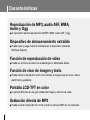 2
2
-
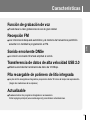 3
3
-
 4
4
-
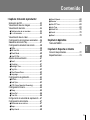 5
5
-
 6
6
-
 7
7
-
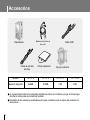 8
8
-
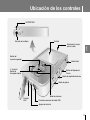 9
9
-
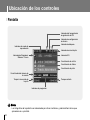 10
10
-
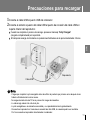 11
11
-
 12
12
-
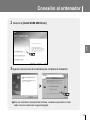 13
13
-
 14
14
-
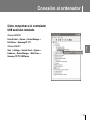 15
15
-
 16
16
-
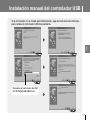 17
17
-
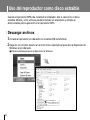 18
18
-
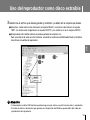 19
19
-
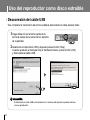 20
20
-
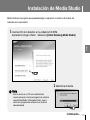 21
21
-
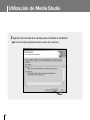 22
22
-
 23
23
-
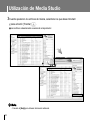 24
24
-
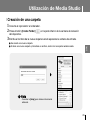 25
25
-
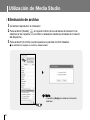 26
26
-
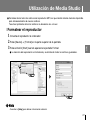 27
27
-
 28
28
-
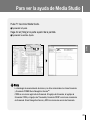 29
29
-
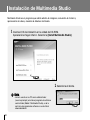 30
30
-
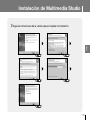 31
31
-
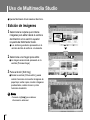 32
32
-
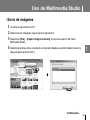 33
33
-
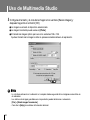 34
34
-
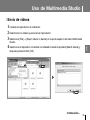 35
35
-
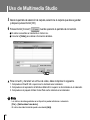 36
36
-
 37
37
-
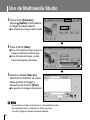 38
38
-
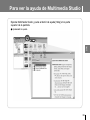 39
39
-
 40
40
-
 41
41
-
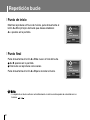 42
42
-
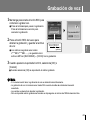 43
43
-
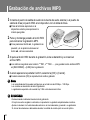 44
44
-
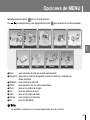 45
45
-
 46
46
-
 47
47
-
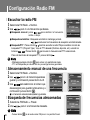 48
48
-
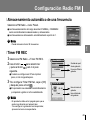 49
49
-
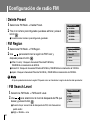 50
50
-
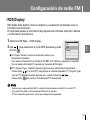 51
51
-
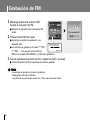 52
52
-
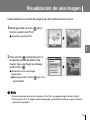 53
53
-
 54
54
-
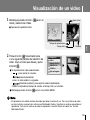 55
55
-
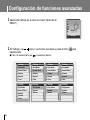 56
56
-
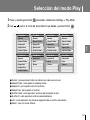 57
57
-
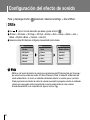 58
58
-
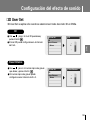 59
59
-
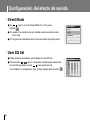 60
60
-
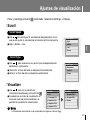 61
61
-
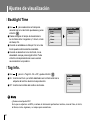 62
62
-
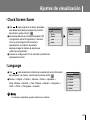 63
63
-
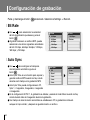 64
64
-
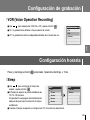 65
65
-
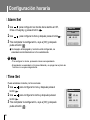 66
66
-
 67
67
-
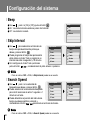 68
68
-
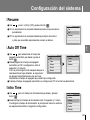 69
69
-
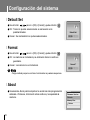 70
70
-
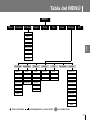 71
71
-
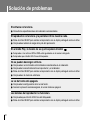 72
72
-
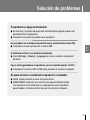 73
73
-
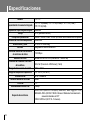 74
74
-
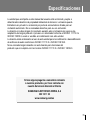 75
75
-
 76
76
-
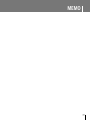 77
77
-
 78
78
Samsung YP-T7FZS Manual de usuario
- Categoría
- Reproductores MP3 / MP4
- Tipo
- Manual de usuario
Artículos relacionados
-
Samsung YP-C1H Manual de usuario
-
Samsung YP-T8Z Manual de usuario
-
Samsung YP-U1 Manual de usuario
-
Samsung YP-U1Z Manual de usuario
-
Samsung YH-J70SB Manual de usuario
-
Samsung YH-J70SB Manual de usuario
-
Samsung YH-925 Manual de usuario
-
Samsung YP-T7Z Manual de usuario
-
Samsung YP-T9JBQB Manual de usuario
-
Samsung YP-ST5X Manual de usuario